Как строить линейные графики, гистограммы и диаграммы в Matplotlib
В прошлых материалах вы встречали примеры, демонстрирующие архитектуру библиотеки matplotlib. После знакомства с основными графическими элементами для графиков время рассмотреть примеры разных типов графиков, начиная с самых распространенных, таких как линейные графики, гистограммы и круговые диаграммы, и заканчивая более сложными, но все равно часто используемыми.
Поскольку визуализация — основная цель библиотеки, то этот раздел является очень важным. Умение выбрать правильный тип графика является фундаментальным навыком, ведь неправильная репрезентация может привести к тому, что данные, полученные в результате качественного анализа данных, будет интерпретированы неверно.
Для выполнения кода импортируйте pyplot и numpy
import matplotlib.pyplot as plt import numpy as np
Линейные графики
Линейные графики являются самыми простыми из всех.
В качестве примера можно вывести точки, сгенерированные математической функцией. Возьмем такую: y = sin (3 * x) / x
Таким образом для создания последовательности точек данных нужно создать два массива NumPy. Сначала создадим массив со значениями x для оси x. Для определения последовательности увеличивающихся значений используем функцию np.arrange(). Поскольку функция синусоидальная, то значениями должны быть числа кратные π (np.pi). Затем с помощью этой последовательности можно получить значения y, применив для них функцию np.sin() (и все благодаря NumPy).
После этого остается лишь вывести все точки на график с помощью функции plot(). Результатом будет линейный график.
x = np.arange(-2*np.pi,2*np.pi,0.01)
y = np. sin(3*x)/x
plt.plot(x,y)
plt.show()
sin(3*x)/x
plt.plot(x,y)
plt.show()
Этот пример можно расширить для демонстрации семейства функций, например, такого (с разными значениями n):
x = np.arange(-2*np.pi,2*np.pi,0.01)
y = np.sin(3*x)/x
y2 = np.sin(2*x)/x
y3 = np.sin(x)/x
plt.plot(x,y)
plt.plot(x,y2)
plt.plot(x,y3)
plt.show()
Как можно увидеть на изображении, каждой линии автоматически присваивается свой цвет. При этом все графики представлены в одном масштабе. Это значит, что точки данных связаны с одними и теми же осями x и y. Вот почему каждый вызов функции plot() учитывает предыдущие вызовы, так что объект Figure применяет изменения с учетом прошлых команд еще до вывода (для вывода используется
x = np.arange(-2*np.pi,2*np.pi,0.01)
y = np.sin(3*x)/x
y2 = np.sin(2*x)/x
y3 = np.sin(x)/x
plt.plot(x,y,'k--',linewidth=3)
plt. plot(x,y2,'m-.')
plt.plot(x,y3,color='#87a3cc',linestyle='--')
plt.show()
plot(x,y2,'m-.')
plt.plot(x,y3,color='#87a3cc',linestyle='--')
plt.show()
Как уже говорилось в прошлых в разделах, вне зависимости от настроек по умолчанию можно выбрать тип начертания, цвет и так далее. Третьим аргументом функции plot() можно указать коды цветов, типы линий и все этой в одной строке. Также можно использовать два именованных аргумента отдельно: color — для цвета и linestyle — для типа линии.
| Код | Цвет |
|---|---|
| b | голубой |
| g | зеленый |
| r | красный |
| c | сине-зеленый |
| m | пурпурный |
| y | желтый |
| k | черный |
| w | белый |
На графике определен диапазон от — 2π до 2π на оси x, но по умолчанию деления обозначены в числовой форме. Поэтому их нужно заменить на множители числа π. Также можно поменять делители на оси y. Для этого используются функции
Поэтому их нужно заменить на множители числа π. Также можно поменять делители на оси y. Для этого используются функции xticks() и yticks(). Им нужно передать список значений. Первый список содержит значения, соответствующие позициям, где деления будут находиться, а второй — их метки. В этом случае будут использоваться LaTeX-выражения, что нужно для корректного отображения π. Важно не забыть добавить знаки $ в начале и конце, а также символ r в качестве префикса.
x = np.arange(-2*np.pi,2*np.pi,0.01) y = np.sin(3*x)/x y2 = np.sin(2*x)/x y3 = np.sin(x)/x plt.plot(x,y,color='b') plt.plot(x,y2,color='r') plt.plot(x,y3,color='g') plt.xticks([-2*np.pi,-np.pi,0, np.pi, 2*np.pi], [r'$-2\pi$',r'$-\pi$',r'$0$',r'$+\pi$',r'$+2\pi$']) plt.yticks([-1,0,1,2,3], [r'$-1$',r'$0$',r'$+1$',r'$+2$',r'$+3$']) plt.show()
Пока что на всех рассмотренных графиках оси x и y изображались на краях объекта Figure (по границе рамки). Но их же можно провести так, чтобы они пересекались — то есть, получит декартову система координат.
Но их же можно провести так, чтобы они пересекались — то есть, получит декартову система координат.
Для этого нужно сперва получить объект Axes с помощью функцию gca. Затем с его помощью можно выбрать любую из четырех сторон, создав область с границами и определив положение каждой: справа, слева, сверху и снизу. Ненужные части обрезаются (справа и снизу), а с помощью функции set_color() задается значение none. Затем стороны, которые соответствуют осям x и y, проходят через начало координат (0, 0) с помощью функции set_position().
x = np.arange(-2*np.pi,2*np.pi,0.01)
y = np.sin(3*x)/x
y2 = np.sin(2*x)/x
y3 = np.sin(x)/x
plt.plot(x,y,color='b')
plt.plot(x,y2,color='r')
plt.plot(x,y3,color='g')
plt.xticks([-2*np.pi,-np.pi,0, np.pi, 2*np.pi],
[r'$-2\pi$',r'$-\pi$',r'$0$',r'$+\pi$',r'$+2\pi$'])
plt.yticks([-1,0,1,2,3],
[r'$-1$',r'$0$',r'$+1$',r'$+2$',r'$+3$'])
ax = plt. gca()
ax.spines['right'].set_color('none')
ax.spines['top'].set_color('none')
ax.xaxis.set_ticks_position('bottom')
ax.spines['bottom'].set_position(('data',0))
ax.yaxis.set_ticks_position('left')
ax.spines['left'].set_position(('data',0))
plt.show()
gca()
ax.spines['right'].set_color('none')
ax.spines['top'].set_color('none')
ax.xaxis.set_ticks_position('bottom')
ax.spines['bottom'].set_position(('data',0))
ax.yaxis.set_ticks_position('left')
ax.spines['left'].set_position(('data',0))
plt.show()
Теперь график будет состоять из двух пересекающихся в центре осей, который представляет собой начало декартовой системы координат.
Также есть возможность указать на определенную точку с помощью дополнительных обозначений и стрелки. Обозначением может выступать LaTeX-выражение, например, формула предела функции sinx/x, стремящейся к 0.
Для этого в matplotlib есть функция annotate(). Ее настройка кажется сложной, но большое количество kwargs обеспечивает требуемый результат. Первый аргумент — строка, представляющая собой LaTeX-выражение, а все остальные — опциональные. Точка, которую нужно отметить на графике представлена в виде списка, включающего ее координаты (x и y), переданные в аргумент xy.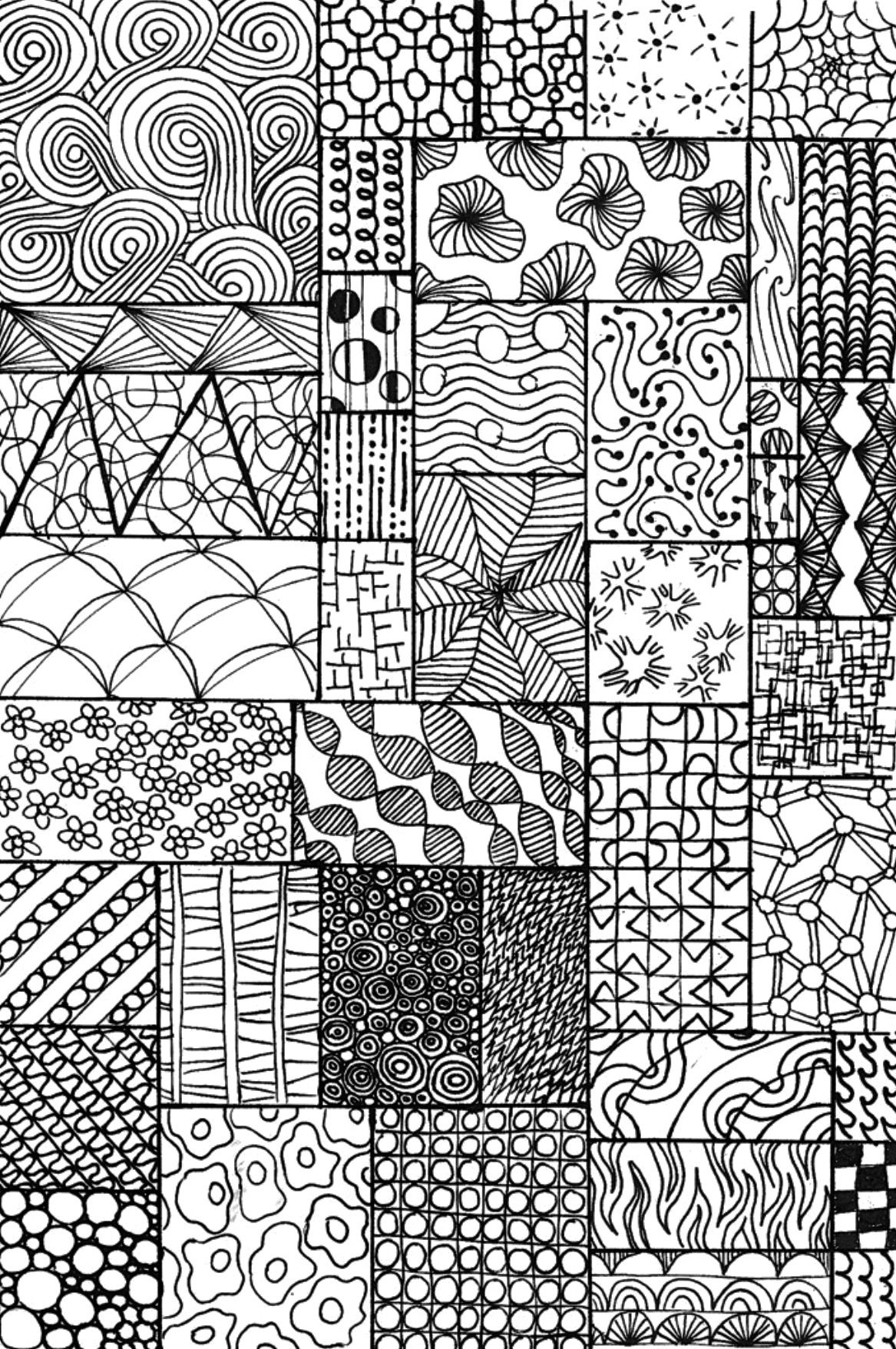 Расстояние заметки до точки определено в
Расстояние заметки до точки определено в xytext, а стрелка — с помощью arrowprops.
x = np.arange(-2*np.pi,2*np.pi,0.01) y = np.sin(3*x)/x y2 = np.sin(2*x)/x y3 = np.sin(x)/x plt.plot(x,y,color='b') plt.plot(x,y2,color='r') plt.plot(x,y3,color='g') plt.xticks([-2*np.pi,-np.pi,0, np.pi, 2*np.pi], [r'$-2\pi$',r'$-\pi$',r'$0$',r'$+\pi$',r'$+2\pi$']) plt.yticks([-1,0,1,2,3], [r'$-1$',r'$0$',r'$+1$',r'$+2$',r'$+3$']) plt.annotate(r'$\lim_{x\to 0}\frac{\sin(x)}{x}= 1$', xy=[0,1],xycoords='data', xytext=[30,30],fontsize=16, textcoords='offset points', arrowprops=dict(arrowstyle="->", connectionstyle="arc3,rad=.2")) ax = plt.gca() ax.spines['right'].set_color('none') ax.spines['top'].set_color('none') ax.xaxis.set_ticks_position('bottom') ax.spines['bottom'].set_position(('data',0)) ax.yaxis.set_ticks_position('left') ax.spines['left'].set_position(('data',0)) plt.show()
В итоге этот код сгенерирует график с математической формулой предела, представленной точкой, на которую указывает стрелка.
Линейные графики с pandas
Рассмотрим более практический и приближенный к анализу данных пример. С ним будет видно, насколько просто использовать библиотеку matplotlib для объектов Dataframe из библиотеки pandas. Визуализация данных в виде линейного графика — максимально простая задача. Достаточно передать объект в качестве аргумента функции plot() для получения графика с несколькими линиями.
import pandas as pd
data = {'series1':[1,3,4,3,5],
'series2':[2,4,5,2,4],
'series3':[3,2,3,1,3]}
df = pd.DataFrame(data)
x = np.arange(5)
plt.axis([0,5,0,7])
plt.plot(x,df)
plt.legend(data, loc=2)
plt.show()
Гистограммы
Гистограмма состоит из примыкающих прямоугольников, расположенных вдоль оси x, которые разбиты на дискретные интервалы, их называют bins. Их площадь пропорциональна частоте конкретного интервала. Такой способ визуализации часто используют в статистике для демонстрации распределения.
Их площадь пропорциональна частоте конкретного интервала. Такой способ визуализации часто используют в статистике для демонстрации распределения.
Для представления гистограммы в pyplot есть функция hist(). У нее также есть особенности, которых не найти у других функций, отвечающих за создание графиков. hist() не только рисует гистограмму, но также возвращает кортеж значений, представляющих собой результат вычислений гистограммы. Функция hist() может реализовывать вычисление гистограммы, чего достаточно для предоставления набора значений и количества интервалов, на которых их нужно разбить. Наконец hist() отвечает за разделение интервала на множество и вычисление частоты каждого. Результат этой операции не только выводится в графической форме, но и возвращается в виде кортежа.
Для понимания операции лучше всего воспользоваться практическим примером. Сгенерируем набор из 100 случайных чисел от 0 до 100 с помощью random..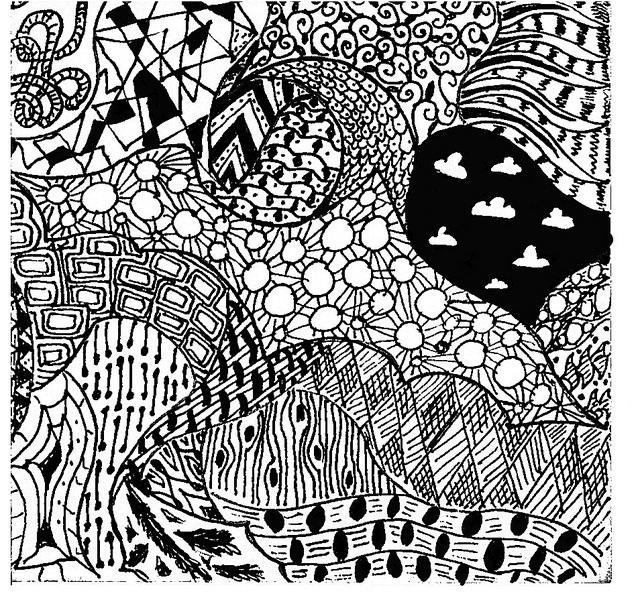 randint()
randint()
pop = np.random.randint(0,100,100)
pop
array([33, 90, 10, 68, 18, 67, 6, 54, 32, 25, 90, 6, 48, 34, 59, 70, 37,
50, 86, 7, 49, 40, 54, 94, 95, 20, 83, 59, 33, 0, 81, 18, 26, 69,
2, 42, 51, 7, 42, 90, 94, 63, 14, 14, 71, 25, 85, 99, 40, 62, 29,
42, 27, 98, 30, 89, 21, 78, 17, 33, 63, 80, 61, 50, 79, 38, 96, 8,
85, 19, 76, 32, 19, 14, 37, 62, 24, 30, 19, 80, 55, 5, 94, 74, 85,
59, 65, 17, 80, 11, 81, 84, 81, 46, 82, 66, 46, 78, 29, 40])
Дальше создаем гистограмму из этих данных, передавая аргумент функции hist(). Например, нужно разделить данные на 20 интервалов (значение по умолчанию — 10 интервалов). Для этого используется именованный аргумент bin.
n, bin, patches = plt.hist(pop, bins=20)
plt.show()
Столбчатые диаграммы
Еще один распространенный тип графиков — столбчатые диаграммы.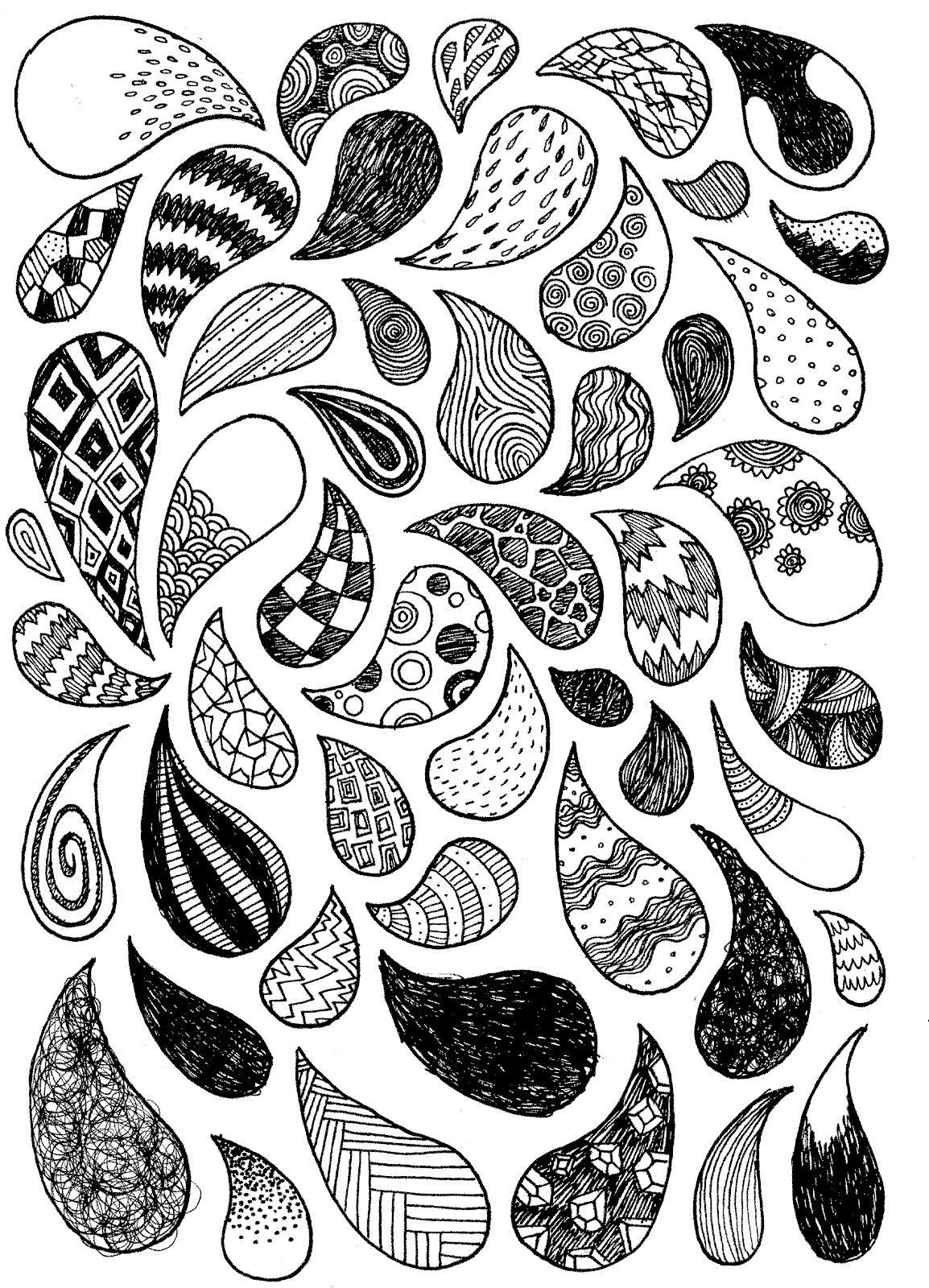 Они похожа на гистограммы, но на оси x тут располагаются не числовые значения, а категории. В matplotlib для реализации столбчатых диаграмм используется функция
Они похожа на гистограммы, но на оси x тут располагаются не числовые значения, а категории. В matplotlib для реализации столбчатых диаграмм используется функция bin().
index = [0,1,2,3,4]
values = [5,7,3,4,6]
plt.bar(index,values)
plt.show()
Всего нескольких строк кода достаточно для получения такой столбчатой диаграммы.
На последней диаграмме видно, что метки на оси x написаны под каждым столбцом. Поскольку каждый из них относится к отдельной категории, правильнее обозначать их строками. Для этого используется функция xticks(). А для правильного размещения нужно передать список со значениями позиций в качестве первого аргумента в той же функции. Результатом будет такая диаграмма.
index = np.arange(5)
values1 = [5,7,3,4,6]
plt.bar(index, values1)
plt.xticks(index+0.4,['A','B','C','D','E'])
plt.show()
Есть и множество других операций, которые можно выполнить для улучшения диаграммы. Каждая из них выполняется за счет добавления конкретного именованного аргумента в
Каждая из них выполняется за счет добавления конкретного именованного аргумента в bar(). Например, можно добавить величины стандартного отклонения с помощью аргумента yerr вместе с соответствующими значениями. Часто этот аргумент используется вместе с error_kw, который принимает друге аргументы, отвечающие за представление погрешностей. Два из них — это eColor, который определяет цвета колонок погрешностей и capsize — ширину поперечных линий, обозначающих окончания этих колонок.
Еще один именованный аргумент — alpha. Он определяет степень прозрачности цветной колонки. Его значением может быть число от 0 до 1, где 0 — полностью прозрачный объект.
Также крайне рекомендуется использовать легенду, за которую отвечает аргумент label.
Результат — следующая столбчатая диаграмма с колонками погрешностей.
index = np.arange(5)
values1 = [5,7,3,4,6]
std1 = [0.8,1,0. 4,0.9,1.3]
plt.title('A Bar Chart')
plt.bar(index, values1, yerr=std1, error_kw={'ecolor':'0.1','capsize':6},alpha=0.7,label='First')
plt.xticks(index+0.4,['A','B','C','D','E'])
plt.legend(loc=2)
plt.show()
4,0.9,1.3]
plt.title('A Bar Chart')
plt.bar(index, values1, yerr=std1, error_kw={'ecolor':'0.1','capsize':6},alpha=0.7,label='First')
plt.xticks(index+0.4,['A','B','C','D','E'])
plt.legend(loc=2)
plt.show()
Горизонтальные столбчатые диаграммы
В предыдущем разделе столбчатая диаграмма была вертикальной. Но блоки могут располагаться и горизонтально. Для этого режима есть специальная функция barh(). Аргументы и именованные аргументы, которые использовались для bar() будут работать и здесь. Единственное изменение в том, что поменялись роли осей. Категории теперь представлены на оси y, а числовые значения — на x.
index = np.arange(5)
values1 = [5,7,3,4,6]
std1 = [0.8,1,0.4,0.9,1.3]
plt.title('A Horizontal Bar Chart')
plt.barh(index, values1, xerr=std1, error_kw={'ecolor':'0.1','capsize':6},alpha=0.7,label='First')
plt.yticks(index+0.4,['A','B','C','D','E'])
plt. legend(loc=5)
plt.show()
legend(loc=5)
plt.show()
Многорядные столбчатые диаграммы
Как и линейные графики, столбчатые диаграммы широко используются для одновременного отображения больших наборов данных. Но в случае с многорядными работает особая структура. До сих пор во всех примерах определялись последовательности индексов, каждый из которых соответствует столбцу, относящемуся к оси x. Индексы представляют собой и категории. В таком случае столбцов, которые относятся к одной и той же категории, даже больше.
Один из способов решения этой проблемы — разделение пространства индекса (для удобства его ширина равна 1) на то количество столбцов, которые к нему относятся. Также рекомендуется добавлять пустое пространство, которое будет выступать пропусками между категориями.
index = np.arange(5)
values1 = [5,7,3,4,6]
values2 = [6,6,4,5,7]
values3 = [5,6,5,4,6]
bw = 0.3
plt.axis([0,5,0,8])
plt.title('A Multiseries Bar Chart', fontsize=20)
plt. bar(index, values1, bw, color='b')
plt.bar(index+bw, values2, bw, color='g')
plt.bar(index+2*bw, values3, bw, color='r')
plt.xticks(index+1.5*bw,['A','B','C','D','E'])
plt.show()
bar(index, values1, bw, color='b')
plt.bar(index+bw, values2, bw, color='g')
plt.bar(index+2*bw, values3, bw, color='r')
plt.xticks(index+1.5*bw,['A','B','C','D','E'])
plt.show()
В случае с горизонтальными многорядными столбчатыми диаграммами все работает по тому же принципу. Функцию bar() нужно заменить на соответствующую barh(), а также не забыть заменить xticks() на yticks(). И нужно развернуть диапазон значений на осях с помощью функции axis().
index = np.arange(5)
values1 = [5,7,3,4,6]
values2 = [6,6,4,5,7]
values3 = [5,6,5,4,6]
bw = 0.3
plt.axis([0,8,0,5])
plt.title('A Multiseries Bar Chart', fontsize=20)
plt.barh(index, values1, bw, color='b')
plt.barh(index+bw, values2, bw, color='g')
plt.barh(index+2*bw, values3, bw, color='r')
plt.yticks(index+0.4,['A','B','C','D','E'])
plt.show()
Многорядные столбчатые диаграммы с Dataframe из pandas
Как и в случае с линейными графиками matplotlib предоставляет возможность представлять объекты Dataframe с результатами анализа данных в форме столбчатых графиков. В этом случае все происходит даже быстрее и проще. Нужно лишь использовать функцию
В этом случае все происходит даже быстрее и проще. Нужно лишь использовать функцию plot() по отношению к объекту Dataframe и указать внутри именованный аргумент kind, ему требуется присвоить тип графика, который будет выводиться. В данном случае это bar. Без дополнительных настроек результат должен выглядеть как на следующем изображении.
import pandas as pd
index = np.arange(5)
data = {'series1': [1,3,4,3,5],
'series2': [2,4,5,2,4],
'series3': [3,2,3,1,3]}
df = pd.DataFrame(data)
df.plot(kind='bar')
plt.show()
Но для еще большего контроля (или просто при необходимости) можно брать части Dataframe в виде массивов NumPy и описывать их так, как в предыдущем примере. Для этого каждый нужно передать в качестве аргумента функциям matplotlib.
К горизонтальной диаграмме применимы те же правила, но нужно не забыть указать значение barh для аргумента kind. Результатом будет горизонтальная столбчатая диаграмма как на следующем изображении.
Результатом будет горизонтальная столбчатая диаграмма как на следующем изображении.
Многорядные сложенные столбчатые графики
Еще один способ представления многорядного столбчатого графика — сложенная форма, где каждый столбец установлен поверх другого. Это особенно полезно в том случае, когда нужно показать общее значение суммы всех столбцов.
Для превращения обычного многорядного столбчатого графика в сложенный нужно добавить именованный аргумент bottom в каждую функцию bar(). Каждый объект Series должен быть присвоен соответствующему аргументу bottom. Результатом будет сложенный столбчатый график.
series1 = np.array([3,4,5,3])
series2 = np.array([1,2,2,5])
series3 = np.array([2,3,3,4])
index = np.arange(4)
plt.axis([-0.5,3.5,0,15])
plt.title('A Multiseries Stacked Bar Chart')
plt.bar(index,series1,color='r')
plt.bar(index,series2,color='b',bottom=series1)
plt. bar(index,series3,color='g',bottom=(series2+series1))
plt.xticks(index,['Jan18','Feb18','Mar18','Apr18'])
plt.show()
bar(index,series3,color='g',bottom=(series2+series1))
plt.xticks(index,['Jan18','Feb18','Mar18','Apr18'])
plt.show()
Здесь для создания аналогичного горизонтального графика нужно заменить bar() на barh(), не забыв про остальные параметры. Функцию xticks() необходимо поменять местами с yticks(), потому что метки категорий теперь будут расположены по оси y. После этого будет создан следующий горизонтальный график.
series1 = np.array([3,4,5,3])
series2 = np.array([1,2,2,5])
series3 = np.array([2,3,3,4])
index = np.arange(4)
plt.axis([0,15,-0.5,3.5])
plt.title('A Multiseries Horizontal Stacked Bar Chart')
plt.barh(index,series1,color='r')
plt.barh(index,series2,color='b',left=series1)
plt.barh(index,series3,color='g',left=(series2+series1))
plt.yticks(index,['Jan18','Feb18','Mar18','Apr18'])
plt.show()
До сих пор объекты Series разделялись только по цветам.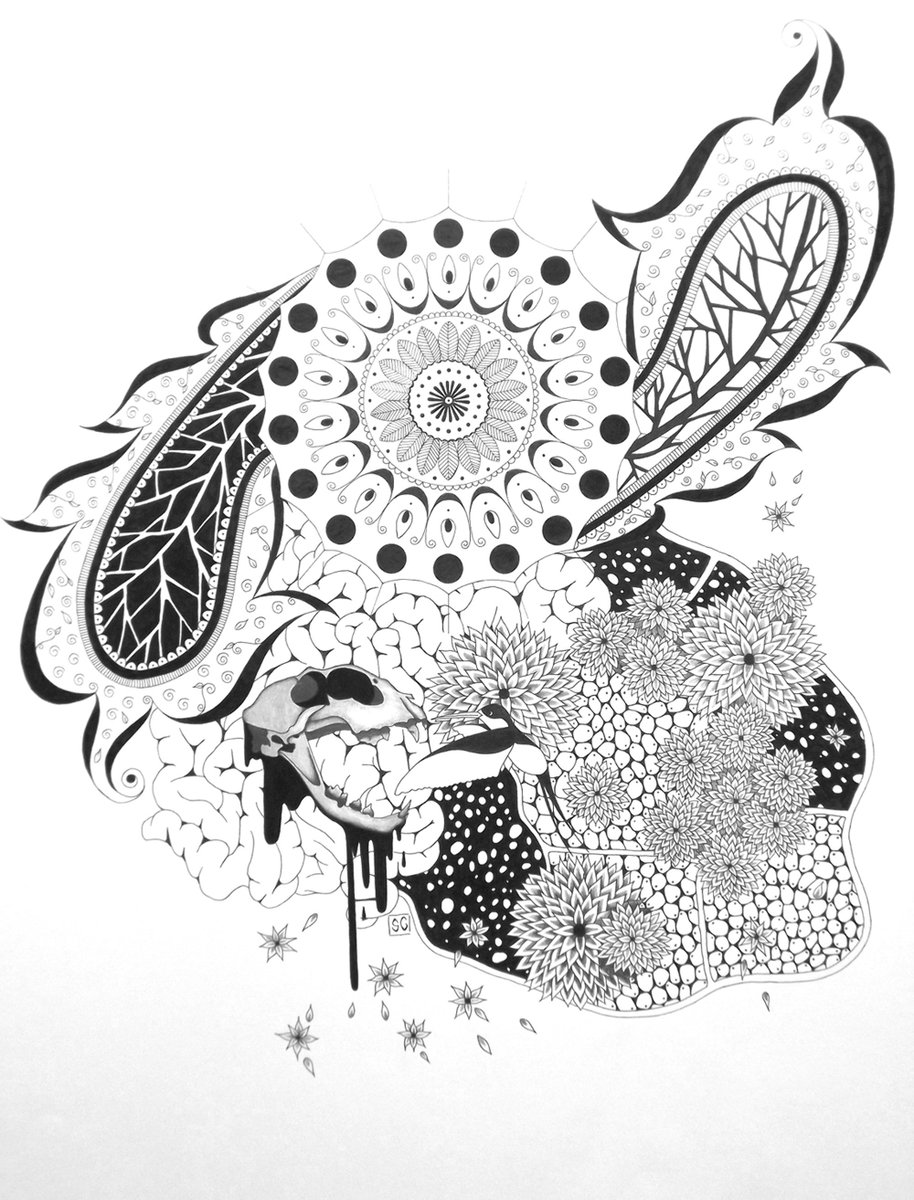 Но можно использовать, например, разную штриховку. Для этого сперва необходимо сделать цвет столбца белым и использовать именованный аргумент
Но можно использовать, например, разную штриховку. Для этого сперва необходимо сделать цвет столбца белым и использовать именованный аргумент hatch для определения типа штриховки. Все они выполнены с помощью символов (|, /, -, \, *), соответствующих стилю столбца. Чем чаще он повторяется, тем теснее будут расположены линии. Так, /// — более плотный вариант чем //, а этот, в свою очередь, плотнее /.
series1 = np.array([3,4,5,3])
series2 = np.array([1,2,2,5])
series3 = np.array([2,3,3,4])
index = np.arange(4)
plt.axis([0,15,-0.5,3.5])
plt.title('A Multiseries Horizontal Stacked Bar Chart')
plt.barh(index,series1,color='w',hatch='xx')
plt.barh(index,series2,color='w',hatch='///',left=series1)
plt.barh(index,series3,color='w',hatch='\\\\\\',left=(series2+series1))
plt.yticks(index,['Jan18','Feb18','Mar18','Apr18'])
plt.show()
Сложенные столбчатые графики с Dataframe из padans
В случае со сложенными столбчатыми графиками очень легко представлять значения объектов Dataframe с помощью функции plot(). Нужно лишь добавить в качестве аргумента
Нужно лишь добавить в качестве аргумента stacked со значением True.
import pandas as pd
data = {'series1': [1,3,4,3,5],
'series2': [2,4,5,2,4],
'series3': [3,2,3,1,3]}
df = pd.DataFrame(data)
df.plot(kind='bar',stacked=True)
plt.show()
Другие представления столбчатых графиков
Еще один удобный тип представления данных в столбчатом графике — с использованием двух Series из одних и тех же категорий, где они сравниваются путем размещения друг напротив друга вдоль оси y. Для этого нужно разместить значения y одного из графиков в отрицательной форме. Также в этом примере показано, как поменять внутренний цвет другим способом. Это делается с помощью задания значения для аргумента facecolor.
Также вы увидите, как добавить значение y с меткой в конце каждого столбца. Это поможет улучшить читаемость всего графика. Это делается с помощью цикла for, в котором функция text() показывает значение y. Настроить положение метки можно с помощью именованных аргументов
Настроить положение метки можно с помощью именованных аргументов ha и va, которые контролируют горизонтальное и вертикальное выравнивание соответственно. Результатом будет следующий график.
x0 = np.arange(8)
y1 = np.array([1,3,4,5,4,3,2,1])
y2 = np.array([1,2,5,4,3,3,2,1])
plt.ylim(-7,7)
plt.bar(x0,y1,0.9, facecolor='g')
plt.bar(x0,-y2,0.9,facecolor='b')
plt.xticks(())
plt.grid(True)
for x, y in zip(x0, y1):
plt.text(x, y + 0.05, '%d' % y, ha='center', va = 'bottom')
for x, y in zip(x0, y2):
plt.text(x, -y - 0.05, '%d' % y, ha='center', va = 'top')
plt.show()
Круговая диаграмма
Еще один способ представления данных — круговая диаграмма, которую можно получить с помощью функции pie().
Даже для нее нужно передать основной аргумент, представляющий собой список значений. Пусть это будут проценты (где максимально значение — 100), но это может быть любое значение. А уже сама функция определит, сколько будет занимать каждое значение.
А уже сама функция определит, сколько будет занимать каждое значение.
Также в случае с этими графиками есть другие особенности, которые определяются именованными аргументами. Например, если нужно задать последовательность цветов, используется аргумент colors. В таком случае придется присвоить список строк, каждая из которых будет содержать название цвета. Еще одна возможность — добавление меток каждой доле. Для этого есть labels, которой присваивает список строк с метками в последовательности.
А чтобы диаграмма была идеально круглой, необходимо в конце добавить функцию axix() со строкой equal в качестве аргумента. Результатом будет такая диаграмма.
labels = ['Nokia','Samsung','Apple','Lumia']
values = [10,30,45,15]
colors = ['yellow','green','red','blue']
plt.pie(values,labels=labels,colors=colors)
plt.axis('equal')
plt.show()
Чтобы сделать диаграмму более сложной, можно «вытащить» одну из частей. Обычно это делается с целью акцентировать на ней внимание. В этом графике, например, для выделения Nokia. Для этого используется аргумент explode. Он представляет собой всего лишь последовательность чисел с плавающей точкой от 0 до 1, где 1 — положение целиком вне диаграмма, а 0 — полностью внутри. Значение между соответствуют среднему градусу извлечения.
Заголовок добавляется с помощью функции title(). Также можно настроить угол поворота с помощью аргумента startangle, который принимает значение между 0 и 360, обозначающее угол поворота (0 – значение по умолчанию). Следующий график показывает все изменения.
labels = ['Nokia','Samsung','Apple','Lumia']
values = [10,30,45,15]
colors = ['yellow','green','red','blue']
explode = [0.3,0,0,0]
plt.title('A Pie Chart')
plt.pie(values,labels=labels,colors=colors,explode=explode,startangle=180)
plt.axis('equal')
plt.show()
Но и это не все, что может быть на диаграмме. У нее нет осей, поэтому сложно передать точное разделение. Чтобы решить эту проблему, можно использовать autopct, который добавляет в центр каждой части текст с соответствующим значением.
Чтобы сделать диаграмму еще более привлекательной визуально, можно добавить тень с помощью shadow со значением True. Результат — следующее изображение.
labels = ['Nokia','Samsung','Apple','Lumia']
values = [10,30,45,15]
colors = ['yellow','green','red','blue']
explode = [0.3,0,0,0]
plt.title('A Pie Chart')
plt.pie(values,labels=labels,colors=colors,explode=explode,shadow=True,autopct='%1.1f%%',startangle=180)
plt.axis('equal')
plt.show()
Круговые диаграммы с Dataframe из pandas
Даже в случае с круговыми диаграммами можно передавать значения из Dataframe. Однако каждая диаграмма будет представлять собой один Series, поэтому в примере изобразим только один объект, выделив его через df['series1'].
Указать тип графика можно с помощью аргумента kind в функции plot(), который в этом случае получит значение pie. Также поскольку он должен быть идеально круглым, обязательно задать figsize. Получится следующая диаграмма.
import pandas as pd
data = {'series1': [1,3,4,3,5],
'series2': [2,4,5,2,4],
'series3': [3,2,3,1,3]}
df = pd.DataFrame(data)
df['series1'].plot(kind='pie', figsize=(6,6))
plt.show()
Простая графика вектор 11 ai
Простая графика вектор 11 aiключевые слова
- мяч
- Качество кристалла
- шаблон
- круглый
- Форма жа
- просто
- ai
- Простая
- графика
- вектор
- 11
DMCA Contact Us
бесплатная загрузка ( ai, 715.5KB )Связанная векторная графика
- Мультяшные единороги милые векторы 11 eps
- Файл эскиза WhatsApp iOS 11 sketch
- 2D простые формы ai svg
- Простая рамка 3 вектор eps
- Бесплатные простые разделители векторов svg ai
- Простое дерево ai eps
- Золотая лента узор векторной графики eps
- Школьные фоны набор 11 eps
- Набор простых плоских цветных иконок социальных сетей svg ai
- Шаблон обложки абстрактный простой полутоновый точечный узор — векторная графика флаера с круговым узором eps
- Простой многоугольный желтый фон eps
- Простой щит svg
- Шарф платок бесшовные векторные 11 eps
- Золотой декор каллиграфии с рамкой и бордюрами вектор 11 ai
- пума векторная графика eps
- Бесплатная векторная графика Guns svg
- Простой одуванчик вектор
- Набор китайских стилей новогодний фон вектор 11 eps
- сердце и цветок векторная графика eps ai cdr
- Цветочный орнамент с бабочками векторов материала 11 svg
- Простой геометрический узор с бриллиантами eps
- спидометр векторная графика eps cdr ai
- Индия стили старинные пригласительный билет вектор шаблон 11 eps
- Черная простая этикетка eps
- iOS 11 UI Kit для файла эскиза iPhone X sketch
- Красочная визитка Бесплатная графика PSD psd
- Винтаж пригласительный билет шаблон роскошный вектор 11 eps
- аниме девушка векторная графика eps cdr ai
- Набор красочных бабочек векторного материала 11 eps
- Простая рамка 1 вектор eps
- открытые руки векторная графика ai eps
- Простой векторный рисунок 11 женщин ai
- Орнаменты элементы векторной границы графики eps
- 11 видов стилей Photoshop в рождественском стиле psd
- Простой минимальный макет плаката psd
- Реалистичные пальмы векторные иллюстрации 11 eps
- Серия воды psd слоистая 11 psd
- Абстрактный простой полутоновый пунктирный фон вектор eps ai
- Флаер Мокап Бесплатная графика PSD psd
- Простые социальные иконки psd
- Простой набор иконок psd
- Простой UI Kit psd
- 2018 Рамадан Карим фестиваль векторных материалов 11 eps
- 11 Векторный кактус ai eps csh svg
- Векторная графика: деревья ai
- Абстрактный деловой флаер с вектором шаблона обложки брошюры 11 eps
- Свадебная векторная графика 11 eps
- Мода девушки рисованной иллюстрации вектор 11 eps
- Премиум женьшень косметика плакат вектор 11 eps
- Файл эскиза графического интерфейса iOS 11 sketch
- Contact Us
Создание гистограмм, графиков и диаграмм с областями в PowerPoint :: think-cell
- 7.1
- Гистограмма и гистограмма с накоплением
- 7.2
- Диаграмма с группировкой
- 7.3
- 100%–диаграмма
- 7.4
- График
- 7.5
- Пределы погрешностей
- 7.6
- Диаграмма с областями 100%-диаграмма с областями
- 7.7
- Смешанная диаграмма
7.1 Гистограмма и гистограмма с накоплением
| Значок в меню «Элементы»: |
В think-cell нет отличия между простыми гистограммами и гистограммами с накоплением. Если вы хотите создать простую гистограмму, введите только один ряд (одну строку) данных в таблице. Чтобы быстро ознакомиться с гистограммами, изучите пример в главе Введение в создание диаграмм.
Линейчатые диаграммы в think-cell — это просто повернутые гистограммы, которые можно использовать точно так же. Кроме того, вы можете создавать диаграммы-бабочки, размещая две линейчатые диаграммы рядом друг с другом. Для это примените функции поворота (см. раздел Поворот и переворот элементов) и масштаба (см. раздел Такой же масштаб). Затем удалите метки категории для одной из диаграмм.
Инструкции по созданию диаграммы с накоплением и группировкой см. в разделе Диаграмма с группировкой.
Чтобы изменить ширину столбца, выберите сегмент и перетащите один из маркеров к половине высоты столбца.
В подсказке отображается полученный во время перетаскивания промежуток. Чем шире столбец, тем меньше промежуток и наоборот, так как ширина диаграммы не меняется при изменении ширины столбцов. Ширина промежутка отображается как процент от ширины столбца, то есть 50 % означает, что ширина каждого промежутка равна половине ширине столбца.
Изменение ширины одного столбца приведет к изменению ширины всех других столбцов. Ширина всех столбцов всегда одинакова. Сведения о диаграмме с различной шириной столбцов, которая зависит от данных, см. в разделе Диаграмма Mekko. Сведения о том, как сделать отдельные промежутки шире, см. в разделе Промежуток между категориями.
7.2 Диаграмма с группировкой
| Значок в меню «Элементы»: |
Диаграмма с группировкой — это вариант гистограммы с накоплением, в которой сегменты расположены рядом друг с другом.
Диаграмму с группировкой можно объединить с графиком, выбрав сегмент с рядом и выбрав параметр График в элементе управления типом диаграммы этого ряда.
Чтобы разместить группы сегментов рядом, можно создать диаграмму с накоплением и группировкой.
Чтобы создать диаграмму с накоплением и группировкой, выполните следующие действия.
- Вставьте диаграмму с накоплением.
- Выберите сегмент и перетащите маркер ширины столбца на половину высоты столбца, пока в подсказке не появится строка «Промежуток 0 %».
- Нажмите на базовую линию, где требуется вставить промежуток, и перетащите стрелку вправо, пока в подсказке не появится строка «Промежуток категории 1». Эти действия необходимо повторить для всех кластеров.
Если число столбиков в кластере четное, метку нельзя выровнять по центру для всего кластера. В этом случае используйте текстовое поле PowerPoint в качестве метки.
7.3 100%–диаграмма
| Значок в меню «Элементы»: |
100%-диаграмма — это вариант гистограммы с накоплением, в которой все столбцы обычно дополняются до одинаковой высоты (например, до 100 %). Метки 100%-диаграммы поддерживают свойство содержимого метки, которое позволяет выбрать, будут ли отображаться абсолютные значения, проценты или и то, и другое (Содержимое меток).
С помощью think-cell можно создавать 100%-диаграммы, значения столбцов которой необязательно равно 100 %. Если итоговое значение столбца не равно 100 %, он отображается соответствующим образом. Дополнительные сведения о заполнении таблицы см. в разделе Абсолютные и относительные значения.
7.4 График
| Значок в меню «Элементы»: |
График использует линии для соединения точек данных, которые относятся к одному ряду данных. Внешний вид графика определяют элементы управления схемой линий, типом линии и фигурой маркера на перемещаемой панели инструментов. Дополнительные сведения об этих элементах управления см. в разделе Форматирование и стили. Метки для точек данных по умолчанию не отображаются, но их можно включить с помощью кнопки Добавить метку точки в контекстном меню графика.
Если значения категории графика — это строго увеличивающиеся числа или даты и их можно интерпретировать таким образом в соответствии с форматом числа метки оси, тогда ось X автоматически изменится на ось значений (см. раздел Ось значений). Если используются даты, формат даты можно изменить, выбрав все метки категорий (см. раздел Множественный выбор) и введя формат в элементе управления (см. раздел Коды форматов дат). Чтобы отобразить больше меток, чем помещается по горизонтали, можно использовать поворот меток (см. раздел Поворот метки).
Горизонтальная ось может переключиться с режима категории на режим значений, только если выполняются следующие условия.
- Все ячейки категорий в таблице содержат числа, а в качестве формата ячеек Excel выбрано значение Общий или Число либо все ячейки категорий в таблице содержат даты, а в качестве формата ячеек Excel выбрано значение Дата.
- Числа или даты в ячейках категорий строго увеличиваются слева направо.
- Для оси Y не включен параметр Клетки между категориями (см. раздел Размещение оси значений). Если только это требование мешает перейти в режим оси значений, вы можете использовать параметр Сделать осью значений в контекстном меню оси, чтобы включить параметр Клетки на категориях и тем самым включить режим оси значений.
На графике также может отображаться вторая вертикальная ось значений. Дополнительные сведения см. в разделе Вторая ось.
Если выбран параметр Использовать функцию «Заполнять сверху» Excel (см. раздел Цветовая схема), цвет заливки в параметрах форматирования Excel используется следующим образом.
- Цвет заливки ячейки, содержащей имя ряда, определяет цвет линии.
- Цвет заливки ячейки каждой точки данных определяет цвет этой точки данных.
7.4.1 Сглаженные линии
Если вы хотите, чтобы линии на графике были сглажены, включите этот параметр. Сначала нажмите правой кнопкой мыши на нужную линию, а затем нажмите кнопку Преобразовать в гладкий график.
7.4.2 Интерполяция
На графиках, диаграммах с областями и 100%-диаграммах кнопку Интерполировать можно использовать для отображения диаграммы с линейной интерполяцией всех отсутствующих в ряду данных значений. На графиках интерполяцию можно включить и отключить для отдельных рядов на диаграмме. На диаграммах с областями ее можно использовать только для всей диаграммы, так как ряды расположены друг над другом.
7.5 Пределы погрешностей
Пределы погрешностей можно использовать для обозначения отклонений на графиках и диаграммах с накоплением. С помощью пределов погрешностей можно создать следующую диаграмму.
- Создайте график с тремя рядами данных. Первый ряд обозначает верхнее отклонение, второй ряд — среднее отклонение, а третий ряд — нижнее отклонение.
- Щелкните правой кнопкой мыши центральную линию и выберите Добавить пределы погрешностей в контекстном меню.
- Удалите метки для верхнего и нижнего ряда.
Выберите один из пределов погрешностей, чтобы изменить фигуру и цвет маркера для верхнего и нижнего отклонения, а также тип линии для всех пределов погрешностей. Вы также можете выбрать отдельный маркер предела погрешностей, чтобы изменить только его свойства.
При выборе предела погрешностей на каждом его конце появляется маркер. Их можно перетащить, чтобы выбрать, какие линии должны охватывать пределы погрешностей. Вы также можете отобразить интервалы вместо отклонений вокруг центрального значения, если предел погрешностей будет охватывать только две смежные линии.
7.6 Диаграмма с областями 100%-диаграмма с областями
7.6.1 Диаграмма с областями
| Значок в меню «Элементы»: |
Диаграмма с областями можно представить графиком с накоплением, в котором точки данных представляют сумму значений категорий, а не отдельные значения. Внешний вид диаграмм с областями настраивается с помощью элемента управления цветовой схемой. Метки для точек данных по умолчанию не отображаются, но их можно включить с помощью кнопки Добавить метку точки в контекстном меню диаграммы с областями. Кнопку Добавить итоги в контекстном меню диаграммы с областями можно использовать для отображения меток с итоговыми значениями. Вы можете включить линейную интерполяцию, нажав кнопку Интерполировать (см. раздел Интерполяция).
Если выбран параметр Использовать функцию «Заполнять сверху» Excel (см. раздел Цветовая схема), цвет заливки Excel для ячейки метки ряда определяет цвет заливки области этого ряда.
7.6.2 100%-диаграмма с областями
| Значок в меню «Элементы»: |
100%-диаграмма с областями — это вариант диаграммы с областями, в которой сумма всех значений в категории обычно представляет 100 %. Если сумма значений в категории отличается от 100 %, то диаграмма будет отображаться соответствующим образом. Дополнительные сведения об указании значении данных см. в разделе Абсолютные и относительные значения. В метках 100%-диаграммы с областями могут отображаться абсолютные значения, проценты или и то, и другое (Содержимое меток). Вы можете включить линейную интерполяцию, нажав кнопку Интерполировать (см. раздел Интерполяция).
7.7 Смешанная диаграмма
| Значок в меню «Элементы»: |
Смешанная диаграмма объединяет сегменты графика и гистограммы на одной диаграмме. В разделах График и Гистограмма и гистограмма с накоплением подробно описывается использование таких сегментов.
Чтобы преобразовать ряд сегментов, просто выделите линию и выберите параметр Сегменты стека в элементе управления типом диаграммы (см. раздел Тип диаграммы). Чтобы преобразовать сегменты в линию, просто выделите сегмент ряда и выберите параметр Линия в элементе управления типом диаграммы. У источников данных графиков, диаграмм с накоплением и смешанных диаграмм одинаковый формат.
Эту функцию можно использовать в гистограммах с накоплением и группировкой, а также в графиках.
36 лучших инструментов для визуализации данных
Каждый день мы тонем в огромном количестве самой разной информации: от этикеток на продуктах до отчетов Всемирной организации здравоохранения. И подавать информацию так, чтобы она выделялась среди прочей, становится все сложнее и сложнее.
Если вы ищете способ просто и понятно рассказать о сложных данных, географии, объяснить неочевидные взаимосвязи, сложные или простые идеи, то вам нужна визуализация. Она хороша тем, что сразу привлекает внимание к ключевому посланию, демонстрирует закономерности, которые трудно уловить в тексте или в таблице с цифрами.
Существует много специальных инструментов для визуализации: некоторые из них совсем простые: нужно только загрузить данные и выбрать, как они будут отображаться. Другие программы более сложные и комплексные — требуют настройки и, например, знаний JavaScript.
Мы подобрали самые разные варианты: и для тех, кому нужен быстрый понятный результат, и для продвинутых пользователей. Есть из чего выбрать.
Позволяет строить очень подробные графики.
Это приложение создает диаграммы, презентации и дашборды. Вы можешь выполнить анализ при помощи JavaScript, Python, R, Matlab, Jupyter или Excel. Также есть несколько вариантов импорта данных. Библиотека визуализации и инструмент для создания диаграмм в режиме онлайн позволяют создавать по-настоящему красивые графики.
Хорошо подходит, чтобы собрать информацию со множества сервисов в единую систему.
В DataHero можно интегрировать данные из облачных сервисов и создавать диаграммы и дашборды. Не требует никаких специальных технических знаний, так что это отличный инструмент, которым может пользоваться вся команда.
Прекрасно подходит для небольших проектов.
Несмотря на то, что программа предлагает всего 6 видов диаграмм, бесплатная библиотека Chart.js подойдет для небольших проектов. Для построения диаграмм программа использует HTML5 Canvas и создает быстро реагирующий на изменения простой дизайн.
Создает наборы данных, которыми можно делиться в режиме реального времени.
Tableau Public — это практически бесплатный инструмент визуализации с графиками, диаграммами, картами и многим другим. Вы легко сможете загрузить информацию в систему, а потом наблюдать за тем, как все обновляется. Для ускорения процесса можно работать одновременно с другими участниками проекта.
Бесплатное веб-приложение с простым интерфейсом.
Это приложение с открытым кодом, которое можно бесплатно скачать, изменить и настроить под себя. В нем можно делать векторные визуализации в форматах SVG или PNG.
Подходит для визуализации большого количества данных..
Это бесплатное приложение, которое позволяет исследовать и объяснять большие объемы данных. Вы можете настроить программу так, как нужно именно вам, она работает во всех основных браузерах. Есть функция сжатия графиков для смартфонов и планшетов.
Создает диаграммы при помощи HTML5 Canvas
ZingChart — это библиотека диаграмм на JavaScript. Благодаря многофункциональному API можно создавать интерактивные Flash или HTML5-диаграммы. В программе более 100 вариантов диаграмм, чтобы вы могли выбрать подходящий для ваших целей и формата данных.
Создает красивые визуализации в виде информационных карт.
Если вам нужен инструмент для визуализации данных с карт, обратите внимание на InstantAtlas. В нем можно создавать интерактивные динамические и узкопрофильные отчеты, объединяющие статистику и картографическую информацию.
Создает интерактивный таймлайн.
Timeline — это удобный виджет, который реагирует на движения мышки пользователя. Он упрощает создание графиков с большим количеством информации, и выдает их в компактном виде. К каждому элементу можно добавить более развернутую информацию, которая будет отображаться по клику — ни одна деталь не будет упущена.
10. Exhibit
Превращает визуализацию данных в игру.
Этот инструмент позволяет без труда создавать интерактивные карты и другие визуализации, которые можно использовать в обучающих целях. Хорошо подходит для статистических и исторических наборов данных, таких как флаги разных стран или места рождения известных людей.
В этой программе можно делать интерактивные карты и встраивать их на сайт.
Этот плагин подходит для дизайнеров, предпочитающих дорабатывать функционал под личные нужды с учетом собственного пользовательского опыта. API подключается достаточно просто, есть возможности для добавления собственного кода. Основную библиотеку можно расширить при помощи дополнительных плагинов с полезными опциями.
Позволяет использовать данные из OpenStreetMap и визуализировать их с помощью HTML5 и CSS3.
Еще один инструмент для создания карт, в котором можно создать полностью интерактивную визуализацию.
Основная библиотека сама по себе очень маленькая, но существует огромное количество плагинов, которые расширяют функционал до уровня профи. Например, можно добавить анимированные отметки, маски и зоны активности. Идеально подходит для проектов, где нужно показать данные, наложенные на географическую разметку (включая нестандартное проектирование).
Отлично справляется с созданием диаграмм.
Инструмент хорошо создает диаграммы по запросам данных, не нуждается в дополнительной настройке. Если вы хотите визуализировать общедоступные данные, то подойдет простой конструктор виджетов.
Упрощает визуализацию данных настолько, насколько это возможно.
Visual.ly — это одновременно и галерея, и инструмент для создания инфографики. Используя простой набор опций, можно создавать красивые визуализации данных. Это не просто визуализация данных, а нечто фантастическое, мечта инфоманьяка!
Сделай визуализацию бесплатно!
Visualize Free — это бесплатный инструмент, в котором можно использовать общедоступные данные или загружать собственные и создавать интерактивные визуализации. Визуализации выходят далеко за рамки простых графиков. Для работы нужен Flash, но результат может выводиться и в HTML5.
Комплексное решение для построения диаграмм на JavaScript и HTML5 под самые разные потребности.
FusionCharts Suite XT предлагает более 90 графиков и макетов, 965 карт с данными, готовые бизнес-панели и демки. JavaScript API позволяет легко интегрировать плагин в любое AJAX-приложение или JavaScript-фреймворк. Диаграммы, карты и информационные панели невероятно интерактивны, их легко настраивать и они работают на всех устройствах и платформах. В приложении также есть сравнительный анализ топовых библиотек диаграмм JavaScript.
JqPlot — отличное решение для линейных и точечных диаграмм.
К плагину прилагается несколько приятных дополнительных функций, таких как автоматическое создание трендовых линий и интерактивных точек, которые могут корректировать посетители сайта, соответственно обновляя набор данных.
Создает необычные диаграммы.
D3.js — это библиотека JavaScript, создающая диаграммы в форматах HTML, SVG и CSS. Можно использовать разные источники данных. Эта библиотека может сильно повысить уровень визуализации сложных наборов данных. Программа бесплатная и использует веб-стандарты, поэтому очень удобна и доступна для пользователей. Также есть интересные варианты интерактивной поддержки.
Фантастическая библиотека, написанная Николасом Бельмонте. Модульная структура позволяет загружать только то, что абсолютно необходимо для создания визуализаций. Есть ряд уникальных стилей и анимационных эффектов. Библиотеку можно использовать бесплатно (хотя поощряются донаты).
Средство визуализации данных на основе PHP.
Если нужно создавать диаграммы и графики на стороне сервера, jpGraph предлагает решение на основе PHP с большим выбором типов диаграмм. Инструмент бесплатный для некоммерческого использования и содержит обширную документацию. При рендеринге на сервере гарантирует постоянный визуальный вывод, хотя и за счет интерактивности и простоты использования.
Плагин предлагает широкий выбор опций.
Highcharts — это графическая библиотека JavaScript с огромным диапазоном доступных вариантов диаграмм. Результат визуализируется с использованием SVG в современных браузерах и VML в Internet Explorer. Графики автоматически поддерживают красивую анимацию, а фреймворк — потоки данных в реальном времени. Highcharts можно загрузить бесплатно и использовать в некоммерческих целях (или купить лицензию для коммерческого использования). Также можно воспроизводить демки, используя JSFiddle.
Отличается высоким уровнем гибкости и прекрасным набором инструментов для разработчиков.
Инструмент особенно полезен при создании специализированных визуализаций, таких как геосхемы. Предлагает встроенные средства управления анимацией и пользовательским взаимодействием.
Графически абсолютно не гибкий, но это хороший способ изучить данные. Например, создав «тепловые карты», подобные этой.
Некоторые довольно сложные вещи можно делать при помощи Excel: начиная с «тепловых карт» по клеткам до приблизительных диаграмм. Как инструмент для начального уровня он позволяет быстро изучить данные или создать визуализацию для внутреннего использования. Но есть ограничения: стандартный набор цветов, линий и стилей затрудняет создание графики. Тем не менее, он подходит в качестве средства быстрой передачи идей.
Для этих целей можно использовать и электронные таблицы Google. В них можно создавать те же диаграммы, что и в API Google Chart.
CSV и JSON — общие форматы данных.
CSV (Comma-Separated Values) и JSON (JavaScript Object Notation) не являются средствами визуализации, но оба формата подходят для отображения данных. Для работы нужно будет понять их структуру и как добавить или удалить из них данные.
Перекрестный фильтр в действии: ограничивая диапазон ввода на каком-либо одном графике, мы затрагиваем все данные.
Это отличный инструмент для панелей мониторинга или других интерактивных инструментов с большими объемами данных.
По мере того, как появляются все более сложные инструменты, позволяющие людям продираться сквозь данные, графики и диаграммы превращаются в интерактивные виджеты графического интерфейса. Библиотека JavaScript Crossfilter может быть и первым, и вторым. Она не только отображает данные, но и позволяет увидеть реакцию других связанных диаграмм при ограничении диапазона данных.
Tangle создает сложную интерактивную графику.
Изменения в одном месте влияют на данные во всех связанных диаграммах. Образуется цикл обратной связи в реальном времени, позволяющий более глубоко вникать в сложные задачи.
Граница между наполнением и управлением еще больше размывается с помощью Tangle. При описании сложного взаимодействия или уравнения можно настроить вводные значения и увидеть результат для уже введенных. Это дает ощущение контроля и является отличным способом исследовать данные. Перетаскивание переменных позволяет увеличивать или уменьшать их значения и автоматически обновлять диаграмму. Результаты просто волшебные.
Эта библиотека делает упор на специализированные визуализаторы данных.
Polymaps создает изображения и векторные карты, используя SVG. Это картографическая библиотека, использующая уникальный подход к оформлению создаваемых карт, аналогичный применению CSS-селекторов.
Вероятно, наиболее полное и надежное решение из всех предложенных для отображения карт.
OpenLayers — самая надежная из всех библиотек для визуализации карт. Документации немного, обучение довольно сложное, но при решении некоторых задач этой программе нет равных. Когда вам нужен очень специфический инструмент, которого нет в другой библиотеке, он обязательно найдется в OpenLayers.
Проекции Kartograph вдохнут новую жизнь в стандартные плоские карты.
Основной посыл от разработчиков Kartograph — это «переосмысление картографии». Мы все привыкли к проекции Меркатора, но Kartograph предлагает гораздо больше вариантов.
Предлагает способ визуального комбинирования карт и табличных данных.
Это сайт из категории must-know. Легкость, с которой в этом инструменте можно комбинировать табличные данные с картами, не сравнить ни с чем. Есть возможность создать CSV-файл адресных строк, и он преобразует их в широты и долготы, отобразив на карте.
Обработка первых пяти таблиц производится бесплатно, после этого нужно выбрать ежемесячный тарифный план.
Обеспечивает кроссплатформенную среду для создания изображений, анимаций и интерактивных элементов.
Программа позволяет писать намного более простой код, который, в свою очередь, компилируется в Java. Существует также проект Processing.js, который упрощает использование веб-сайтов без апплетов Java, плюс порт для Objective-C, чтобы можно было использовать его на iOS. Это десктоп-приложение, но его можно запускать на всех устройствах. Существует множество примеров и кодов от сообщества пользователей.
Быстрый и простой способ для разработчиков создавать 2D-визуализации на основе Python.
NodeBox — это приложение OS X для создания 2D-графики и визуализации. Для использования нужно знать Python, но он позволяет быстро и просто настроить переменные и мгновенно просмотреть результаты. Похоже на Processing, но без интерактива.
33. RМощная бесплатная программа для статистических вычислений и создания графики. R — это наиболее сложный из перечисленных здесь инструментов.
Как статистический сборник, применяемый для анализа больших наборов данных, R — очень сложный инструмент, который требует времени на обучение, но предлагает мощную поддержку от других специалистов и пакетную библиотеку, которая постоянно расширяется. А еще в нем есть собственная поисковая система.
Научиться работать с этой программой будет сложнее, чем с любой другой из перечисленных здесь, но это того стоит.
Weka — это набор алгоритмов машинного обучения для задач интеллектуального анализа данных. Мощное средство для изучения и обработки информации.
Weka -— хороший инструмент для классификации и кластеризации данных, но в нем можно создавать и простые графики.
Цветные области представляют кластеры данных, которые система считает похожими.
Когда люди говорят о связанности и соотношениях, по сути, они говорят о том, как некие точки связаны друг с другом по отношению к другим точкам. Эти «точки» могут быть людьми в компании, словами в документе или футбольными пасами — математика воспринимает все одинаково.
Gephi может не только обрабатывать большие массивы данных и создавать красивые визуализации, но также очищать и сортировать данные. Это очень нишевый пример использования и сложный программный продукт, но он даст фору всем, кто не знает об этом сокровище.
Создает анимированные визуализации.
jQuery Flot — специализированная jQuery-библиотека для построения диаграмм. В ней много удобных функций, она работает во всех популярных браузерах, включая Internet Explorer 6. Данные можно анимировать и, поскольку это плагин jQuery, полностью контролировать все аспекты анимации, ее отображения и взаимодействия с пользователем. Нужно уметь работать с jQuery.
Какие-то из этих инструментов проще использовать, какие-то требуют специфических знаний и умения программировать, но все они визуализируют только данные (которые еще надо собрать). Но ведь это далеко не все: в инфографику можно превратить описание товара, философской идеи или историю компании. И тут просто диаграммами не обойтись — нужна вдумчивая работа дизайнера.
К счастью, не обязательно делать все это самостоятельно, можно обратиться к специально обученным людям в компании Top Lead. Мы сделаем для вас красивую и понятную инфографику, которая понравится и сотрудникам,и клиентам и партнерам.
Жмите на баннер и заказывайте инфографику для своей компании:
Простая гениальность хорошего графика для самостоятельного изучения английского языка стр. 1
00:00:00
I love infographics.
Мне очень нравится инфографика.
As an information designer,
Как информационный дизайнер
I’ve worked with all sorts of data
over the past 25 years.
за последние 25 лет я работал
с самыми разными видами данных.
I have a few insights to share,
but first: a little history.
У меня есть для вас несколько идей,
но для начала немного истории.
Communication is the encoding,
transmission and decoding of information.
Коммуникация — это кодирование,
передача и расшифровка информации.
00:00:18
Breakthroughs in communication mark
turning points in human culture.
Прорывы в коммуникации знаменуют
поворотные моменты в культуре человека.
Oracy, literacy and numeracy
were great developments in communication.
Устная речь, грамотность и счёт
были большими достижениями в коммуникации.
They allow us to encode ideas into words
Они позволяют кодировать идеи в слова
and quantities into numbers.
и количества в числа.
Without communication, we’d still
be stuck in the Stone Ages.
Без коммуникации мы бы
застряли в каменном веке.
00:00:37
Although humans have been around
for a quarter million years,
Хотя человечество существует
уже четверть миллиона лет,
it was only 8,000 years ago
that proto-writings began to surface.
только 8 000 лет назад
стали появляться протозаписи.
Nearly 3,000 years later, the first
proper writing systems took shape.
Почти 3 000 лет спустя сформировались
первые системы письма.
Maps have been around for millennia
and diagrams for hundreds of years,
Карты существовали в течение тысячелетий,
а диаграммы — на протяжении сотен лет,
but representing quantities
through graphics
но представление количества
через графики —
00:00:59
is a relatively new development.
это относительно новое достижение.
It wasn’t until 1786 that William Playfair
invented the first bar chart,
Только в 1786 году Уильям Плейфер
изобрёл первую гистограмму,
giving birth to visual display
of quantitative information.
положив начало наглядному изображению
количественной информации.
Fifteen years later, he introduced
the first pie and area charts.
Пятнадцать лет спустя он представил
первые круговые и площадные диаграммы.
His inventions are still the most
commonly used chart forms today.
Его изобретения по-прежнему являются
самыми используемыми видами диаграмм.
00:01:20
Florence Nightingale invented
the coxcomb in 1857
Флоренс Найтингейл изобрела
полярную диаграмму в 1857 году
for a presentation to Queen Victoria
on troop mortality.
для презентации королеве Виктории
информации о смертности войск.
Highlighted in blue,
Синим цветом она показала,
she showed how most troops’ deaths
could have been prevented.
как можно было предотвратить гибель
большинства военнослужащих.
Shortly after, Charles Minard charted
Napoleon’s march on Moscow,
Вскоре Чарльз Минар составил схему
похода Наполеона на Москву,
00:01:40
illustrating how an army of 422,000
dwindled to just 10,000
изобразив, как армия из 422 000
сократилась всего до 10 000,
as battles, geography and freezing
temperatures took their toll.
поскольку битвы, география
и морозы взяли своё.
He combined a Sankey diagram
with cartography
Он объединил диаграмму Сэнки
с картографией
and a line chart for temperature.
и линейной диаграммой температуры.
I get excited when I get
lots of data to play with,
Я очень рад, когда получаю много данных,
00:01:59
especially when it yields
an interesting chart form.
особенно когда они превращаются
в интересную диаграмму.
Here, Nightingale’s coxcomb
was the inspiration
Так, например, полярная диаграмма
была вдохновением
to organize data on thousands
of federal energy subsidies,
для организации данных о тысячах
федеральных энергетических субсидий.
scrutinizing the lack of investment
in renewables over fossil fuels.
Здесь показана нехватка инвестиций
в возобновляемую энергию.
This Sankey diagram illustrates
the flow of energy through the US economy,
Эта диаграмма Сэнки иллюстрирует
поток энергии в экономике США,
00:02:22
emphasizing how nearly half
of the energy used is lost as waste heat.
подчеркивая, как почти половина энергии
теряется в виде неиспользованного тепла.
I love it when data can be sculpted
into beautiful shapes.
Обожаю, когда данные могут быть
сформированы в красивые фигуры.
Here, the personal and professional
connections of the women of Silicon Valley
Так личные и профессиональные
связи женщин Силиконовой долины
can be woven into arcs,
могут быть сплетены в дуги,
Узнать график отключения горячей воды москвичи могут на портале mos.ru
На портале mos.ru, в мобильном приложении «Моя Москва», а также на сайте moek.ru заработал информационный сервис, с помощью которого жители могут узнать график отключения горячей воды. Отключать ее в домах столицы начнут с 11 мая.
«Быстрый и удобный доступ к необходимой информации — простая, но важная часть ежедневного бытового комфорта горожан. Сервис проверки графика отключения воды открывается на портале mos.ru ежегодно за несколько недель до начала планового отключения горячей воды в городе. За минувшие три года им воспользовались около 7,5 миллиона человек», — рассказал заместитель руководителя Департамента информационных технологий города Москвы Максим Алексашкин.
Для того чтобы узнать, в какой промежуток времени в определенном доме не будет горячей воды, нужно указать адрес в поисковой строке сервиса. В ответ на экране появятся конкретные даты и время.
Чтобы не забыть, когда в доме отключат горячую воду, жители могут воспользоваться подпиской на уведомления. Функция доступна в личном кабинете на портале mos.ru в разделе «Настройка подписок». А в приложении «Моя Москва» после уточнения графика можно добавить даты отключения в календарь смартфона.
Как сообщили в комплексе городского хозяйства Москвы, плановые отключения горячей воды проходят в городе для того, чтобы подготовить централизованную отопительную систему к новому сезону: провести профилактические работы на тепловых сетях и оборудовании системы теплоснабжения. Максимальный срок, на который отключают горячую воду в Москве, — 10 календарных дней.
Где еще узнать информацию по поводу отключения воды
Получить информацию о графике отключения горячей воды можно и с помощью других городских ресурсов. Например, обратиться к голосовому помощнику единой справочной службы Правительства Москвы по телефону: +7 (495) 777-77-77. Во время звонка достаточно задать роботу-оператору вопрос в свободной форме. Голосовой помощник уточнит адрес и сообщит период отключения горячей воды.
Также жители могут обратиться в единый диспетчерский центр по телефону: +7 (495) 539-53-53. Для уточнения информации необходимо выбрать соответствующий пункт в интерактивном голосовом меню и назвать роботу интересующий адрес.
Кроме того, уточнить даты отключения горячей воды можно на горячей линии по регистрации показаний индивидуальных приборов учета потребляемой воды по телефону: +7 (495) 539-25-25. Достаточно назвать код плательщика и номер квартиры, и робот сообщит даты отключения.
Design 101: 8 основ графического дизайна, которые вам нужно знать
Принципы графического дизайна подобны строительным блокам. Все слои накладываются друг на друга, пока у вас не останется основа для создания чего-то невероятного — будь то дизайн логотипа, веб-сайта или собственной иллюстрации. Если вам нужна подробная информация обо всех основах графического дизайна, вы попали в нужное место, потому что мы собираемся охватить их все.
Давайте посмотрим, что вам нужно знать, чтобы все ваши проекты были потрясающими:
Изучите 8 основ графического дизайна
—
• Пространство
• Баланс
• Иерархия
• Линии и форма
• Цвет
• Типографика
• Текстура
• Брендинг
Площадь
—
Вы знаете то чувство умиротворения, которое возникает, когда вы находитесь в великолепном, широком открытом пространстве? Что ж, графический дизайн работает точно так же.
Белое пространство в этом меню так же важно, как и другие элементы дизайна (и продукты питания!). Дизайн меню Marcy_McGuire.Лучшие дизайны — это не те, которые пытаются уместить каждый элемент дизайна блока в единую композицию. Они используют открытое пространство, чтобы привлечь внимание к действительно важным элементам.
10 способов более эффективно использовать пространство
Пространство — это здорово, но только если вы знаете, как его эффективно использовать. Прочтите статью выше, чтобы узнать о новых стратегиях, позволяющих вывести использование пространства и композиции на новый уровень.
5 правил оформления композиции и верстки
Правильное использование пространства происходит от знания правил композиции. Познакомьтесь с ними (и другими обязательными законами верстки) в этой статье.
Пространство в интерактивном дизайне
Заинтересованы в UX и дизайне взаимодействия? Узнайте, как использовать пространство в цифровой среде.
Грифельная графика и элементы дизайна
А как насчет места на печатной странице? У нас есть все, что вам нужно знать об элементах дизайна в гравюре, в том числе о том, как работать с пространством.
Баланс и центровка
— Все элементы на этом плакате правильно сбалансированы, что усиливает общий эффект дизайна. Дизайн плаката Швина.
Когда дело доходит до дизайна, вы определенно можете проявлять творческий подход, но вы также должны быть уравновешенными. Подумайте об этом так: если бы вы украшали свою гостиную, вы бы не пытались втиснуть диван, кресло с откидной спинкой, журнальный столик и торцевые столики в крошечный угол, верно? Нет, вы разложите части по комнате, чтобы добиться баланса и выравнивания.То же самое и с графическим дизайном.
7 принципов проектирования
Правильная балансировка и выравнивание — основные принципы дизайна. Узнайте, как они работают и как использовать их вместе с другими элементами дизайна.
5 правил композиции и верстки
Структурируйте элементы своей композиции, чтобы создать дизайн, который хорошо коммуницирует. Эти пять правил упрощают задачу.
Иллюзия движения в графическом дизайне
Одна из самых крутых уловок в книге по графическому дизайну? При правильном балансе, выравнивании и композиции вы можете создавать дизайны, которые выглядят так, как будто они воплощены в жизнь.
Иерархия
—
Вы узнали, как использовать пространство и баланс. Но как привлечь внимание к ключевым элементам и убедиться, что ваши сообщения не теряются в случайном порядке?
Apple Music знает, как использовать визуальную иерархию для передачи ключевых сообщений. Изображение через Apple Music.Иерархия — это то, как вы представляете элементы в своем дизайне (будь то брошюра, веб-сайт или визитная карточка). Это направляет зрителей туда, где им следует сосредоточить свое внимание.Как правило, чем крупнее элемент дизайна, тем больше он привлекает внимания.
Но визуальная иерархия — это гораздо больше, чем просто «больше — лучше».
6 принципов визуальной иерархии
Это отличное место, чтобы познакомиться с основами того, как люди видят дизайн, и как вы можете использовать это поведение, чтобы привлечь внимание к вашим наиболее важным элементам дизайна.
6 советов по улучшению типографской иерархии в веб-дизайне
Один из важнейших элементов веб-дизайна — это обмен сообщениями.В этой статье вы познакомитесь с ключевыми стратегиями использования типографики для привлечения внимания к своим сообщениям.
Использование шаблонов F и Z для создания визуальной иерархии в дизайне целевой страницы
Создайте свою иерархию на основе естественных движений глаз человека и начните повышать конверсию. Узнайте больше о том, как люди на самом деле видят вашу страницу и как вы можете построить вокруг нее свою иерархию.
Линии и формы
—
Линии и формы составляют основу вашего дизайна, и то, как вы их используете, может полностью изменить внешний вид и ощущения от дизайна.
Закругленные логотипы, угловые логотипы и логотипы с вертикальными линиями создают совершенно другой бренд и дизайн. Разработка логотипов: bo_rad, olimpio, AC Graphics.Например, дизайн со всеми закругленными краями будет посылать совсем другое сообщение, чем дизайн, в котором есть четкие линии. Понимание значения линий и форм имеет решающее значение для создания дизайна, соответствующего вашему бренду, видению и сообщениям.
Значение формы логотипа
Ваш логотип — это лицо вашего бренда.А формы, которые вы включите в свой логотип, будут определять, что ваша аудитория будет вас воспринимать. В этой статье вы узнаете о различных значениях форм логотипа и о том, как сделать все возможное, чтобы создать собственный логотип.
Что такое фирменный стиль? И как спроектировать и разработать отличный
Линии и формы, которые вы используете в своих проектах, являются частью еще большей картины, называемой идентичностью бренда. Узнайте, как это работает и как разработать отличный.
Цвет
—
Цвет — это намного больше, чем просто радужный набор оттенков в сумке Skittles.Цвет — это влияние. Цвет — сила. Цвет стимулирует вовлеченность. Но только если вы умеете им пользоваться.
Дизайн упаковки от ve_staЦвета, которые вы выбираете для своих дизайнов, имеют решающее значение не только для вашей общей эстетики, но и для того, насколько хорошо ваши дизайны связаны с вашей аудиторией (что в конечном итоге приводит к результатам).
Значения цвета и искусство использования психологии цвета
Если вы хотите использовать цвет в своих интересах, вам нужно понимать, как каждый цвет влияет на вашу аудиторию.Узнайте больше о психологии цвета, более глубоком значении каждого оттенка и о том, как лучше всего использовать цвет в своих интересах.
Фирменные цвета: все, что вам нужно знать, чтобы выбрать идеальные пигменты для вашего бренда
Разные цвета приводят к разным результатам. Когда вы выбираете цвета для цветовой палитры вашего бренда, вы должны быть уверены, что выбранные вами цвета будут способствовать достижению желаемых результатов. Изучите эту статью, выбрав лучшие цвета для своего бренда.
Психология цвета в веб-дизайне
Без сомнения, один из самых важных активов вашего бренда — это ваш веб-сайт.И один из самых важных аспектов вашего веб-дизайна — это цвет. Узнайте, как использовать психологию цвета, чтобы выбрать лучшие цвета для своего веб-сайта.
Как выбрать идеальные цвета для визитки
Ваши визитки предназначены для того, чтобы произвести на людей первое впечатление. Выбирайте правильные цвета, и они обязательно будут.
Типографика
—
Слова, которые вы используете в своих проектах, важны, но также важны шрифты, которые вы используете для передачи этих слов.
Типографика охватывает все, от выбора шрифта до макета шрифта. Он не только передает ваше основное сообщение, но также многое говорит о том, кто вы и что вы из себя представляете. Вот почему так важно сделать все правильно.
Как творчески использовать принципы типографики
Вы должны понимать основы типографики. Но также нужно понимать, как использовать их творчески. Узнайте больше о том, как проявить творческий подход с помощью основных принципов типографики.
Ускоренный курс по типографской лексике
Нужно освоить типографский жаргон? Пройдите этот ускоренный курс и выучите язык типографики.
Как выбрать шрифты для веб-дизайна
Правильные шрифты поднимут ваш веб-дизайн на более профессиональный уровень. В этой статье вы узнаете, как выбрать лучшие шрифты для вашего веб-дизайна.
Как освоить адаптивную типографику
Огромная часть вашей аудитории увидит ваш веб-сайт на мобильном устройстве, а это значит, что вам нужен адаптивный веб-дизайн и адаптивная типографика. Узнайте, как освоить адаптивную типографику.
14 типографских преступлений прекратить совершать
Есть семь смертных грехов, но когда дело доходит до типографики, их всего 14.Узнайте, что они из себя представляют (и как их избежать) в этой статье.
Текстура
—
Texture — это верный способ добавить глубины и размера вашим дизайнам, что сделает их более привлекательными.
Текстура делает графический дизайн живым. Проекты через Якопо Северитано, Гринблатт-Векслера и Павла Нольберта.Добавляете ли вы реальный трехмерный элемент к печатному изделию, например, визитной карточке, или создаете иллюзию с помощью дизайна, текстура сделает ваш дизайн еще более запоминающимся.Но исправить это непросто. Если вы не примените текстуру, ваш дизайн может казаться загруженным или подавляющим — а это совсем не то, к чему вы стремитесь.
Инновационные подходы к текстуре в графическом дизайне
Как использовать текстуру ногтей в графическом дизайне, чтобы добавить нужную глубину? Узнайте о трех различных типах текстур, о том, как они работают и когда их использовать.
Брендинг
—
Брендинг — это то, как вы воплощаете в жизнь свой бизнес, продукты, услуги и историю.Как ты это делаешь? Используя все основы графического дизайна, которые мы рассмотрели в этом руководстве, вы сможете создать бренд, который будет соответствовать вам.
Важность воплощения брендов в жизнь
Начните здесь и узнайте, почему так важно воплотить свой бренд в жизнь (и как это сделать) из этой статьи.
Как разработать стратегию брендинга для вашего бизнеса
Брендинг начинается со стратегии. Если вы хотите создать бренд, который рассказывает вашу историю и взаимодействует с вашей аудиторией, вам нужно планировать заранее.В этой статье вы узнаете, как именно разработать успешную стратегию для своего бренда.
Брендинг, фирменный стиль и логотип: в чем разница?
Вы не поверите, но это не одно и то же. Откройте для себя разницу между брендингом, фирменным стилем и дизайном логотипа.
В отличном дизайне нет ничего «базового».
–
Ну вот и все! Теперь у вас есть все ресурсы, необходимые для понимания основ графического дизайна. Имея эту прочную основу, все, что остается делать, — это использовать ее для создания невероятных дизайнов, которые сделают ваш бренд сияющим.
Ищете дизайн, который вам понравится?
Наши дизайнеры могут создать идеальный индивидуальный дизайн именно для вас.
Графика с большим объемом данных и простым дизайном | Сетевой мир
Допустим, вы пишете отчет о том, как работает система продаж вашего веб-сайта, и хотите показать вице-президенту по продажам важную статистику. Вы можете поразить ее одним большим графиком или набором графиков, созданных в Excel, но вы знаете, что она не собирается сосредотачиваться на чем-то слишком технически выглядящем.Тем не менее, вы хотите как можно проще передать информацию в ее мозг.
Вы хотите быть убедительным и эффективным, поэтому то, что вы действительно пытаетесь сообщить, — это тенденции, а не подробные данные. В этой ситуации можно использовать метод, называемый спарклайнами. Спарклайны, изобретенные Эдвардом Тафте (заслуженным профессором статистики, графического дизайна и политической экономии Йельского университета и критиком использования PowerPoint для презентаций), представляют собой простую и элегантную идею. По словам Тафте, спарклайны — это «графика, насыщенная данными, простая в дизайне и размером с слово.«По нашему мнению, спарклайны — это миниатюрные линейные графики.
Вот пример:
Цены на нефть падают за 7-ю сессию подряд
Различие между обычными графиками и спарклайнами тонкое и сильное. часто используется для отображения как можно большего количества данных, обычно стоящих отдельно от текста, который их описывает.
Спарклайны, с другой стороны, предназначены для того, чтобы быть частью потока текста, мгновенно понятного без добавления ненужных деталей ..
Обратите внимание, что спарклайны не обязательно должны быть линиями — они могут быть столбцами, круговыми диаграммами — всем, что передает сообщение.
Для создания спарклайнов у вас есть несколько альтернатив. Вы можете создать их в Excel, но это непросто даже с помощью макроса. Лучшим выбором будет веб-служба, которая создает для вас спарклайны, или программное обеспечение, которое работает как надстройка для приложений Microsoft Office.
Наш любимый веб-сервис — это веб-приложение Sparkline Generator от Джо Грегорио.Он предоставляет интерактивный генератор спарклайнов и бесплатно предоставляет CGI-код, так что вы можете запускать программное обеспечение на своем собственном сервере.
Его реализация действительно хороша; эта ссылка на код CGI на веб-странице. . .
Продажи начали падать http://bitworking.org/projects/sparklines/spark.cgi? type = smooth & d = 10,20,30,90,80,70 & __ step = 4 & in-m = true & max-m = true «> вчера.
… даст спарклайн вроде этого:
Продажи начали падать
Спарклайн легко изменить.cgi-запрос для работы с динамическими данными с использованием асинхронного JavaScript + XML.
Если вы хотите добавить спарклайны в документы Microsoft Office 2000, XP и 2003, вы можете попробовать Bissantz SparkMaker.
SparkMaker устанавливается в Word, Excel и PowerPoint. Он становится доступным в виде немодального всплывающего окна при вызове из панели инструментов приложения и предоставляет окно, в котором вы вводите свой список значений и настраиваете способ отображения спарклайна. Вывод вставляется в текущий документ в виде изображения или текста (с использованием шрифтов Bissantz SparkFonts).
В Excel добавлена функция, которая создает спарклайн в ячейке. Очень круто.
Наша единственная жалоба заключается в том, что SparkMaker требуется функция для изменения порядка данных — часто данные, которые вы копируете откуда-то еще, находятся в неправильном порядке. Поэтому было бы намного лучше не вставлять данные в Word, а затем сортировать их, копировать новую версию и вставлять ее в SparkMaker.
SparkMaker действительно крутой и бесплатный для частного и академического использования, но за 199 долларов для коммерческого использования это довольно дорого.
Присоединяйтесь к сообществам Network World на Facebook и LinkedIn, чтобы комментировать самые важные темы.Copyright © 2006 IDG Communications, Inc.
11 Лучшее программное обеспечение для графического дизайна 2021 года (бесплатное и платное)
Великолепный дизайн, привлекающий внимание публики, имеет первостепенное значение для брендов любого размера.
Если вам нужно это программное обеспечение, чтобы помочь вам создать такой блог, как этот, или отредактировать фотографии продуктов для вашего бизнеса электронной коммерции, выбор лучшего программного обеспечения для графического дизайна может вывести ваш бренд на новый уровень.
Учитывая эту тенденцию, Adobe Photoshop стал эталоном в области программного обеспечения для редактирования изображений и графического дизайна. Однако с годами появилось несколько других программных инструментов для визуального дизайна, призванных удовлетворить различные потребности и предпочтения дизайнеров.
Мощный инструмент графического дизайна не только повышает эффективность, но также помогает воплотить потрясающий творческий потенциал в реальный дизайн.
В этой статье будут рассмотрены 11 лучших вариантов в порядке их качества.
Приступим.
Заявление об ограничении ответственности: Обратите внимание, я могу получить партнерскую компенсацию за некоторые из приведенных ниже ссылок бесплатно для вас, если вы решите приобрести один из продуктов. Тем не менее, это мой лучший выбор для графического дизайна, который я использовал и протестировал в этом году. Вы можете прочитать информацию о моей партнерской программе в моей политике конфиденциальности.
Какое программное обеспечение для графического дизайна самое лучшее?
1.Adobe Photoshop.
Adobe Photoshop является синонимом редактирования фотографий для графических дизайнеров. Это один из самых популярных программных инструментов для редактирования фотографий на рынке в надежном пакете, который предлагает отличные возможности графического дизайна.
Основные характеристики:
- Инструменты дизайна: Предлагает множество инструментов дизайна как для мобильных приложений, так и для Интернета
- Creative Cloud: Его активная синхронизация с Adobe Creative Cloud предлагает множество уникальных функций, включая Content-Aware Crop, Face-Aware Liquify, Artboards, представление Design Space, синхронизированные библиотеки, панель глифов, облачные документы, сенсорный экран, и поддержка ввода стилусом, среди прочего.
- Пользовательский интерфейс: Adobe постоянно работает над созданием более настраиваемого пользовательского интерфейса. Он предлагает несколько целевых макетов рабочего пространства, включая графику и Интернет, движение, 3D, живопись и фотографию. Designer также может создавать свои собственные макеты панелей и окон.
- Программное обеспечение GIMP с открытым исходным кодом: Если вы не хотите платить ни копейки, вы можете загрузить и установить это программное обеспечение бесплатно. Рассмотрите возможность установки его на мощном компьютере, чтобы избежать задержек и других проблем с производительностью.
Плюсы:
- Предлагает бесплатное мобильное приложение
- Его приятный пользовательский интерфейс предлагает много помощи для простоты использования
- Есть богатый набор инструментов для типографики и рисования
- Поставляется с возможностями 3D-дизайна
- Предлагает библиотеку и управление фотографиями с помощью Adobe Creative Cloud
- Эффективная передача файлов между разными программами
- Несколько инструментов дизайна поставляются с адаптивной графикой
- Возможность редактирования слоев анимации и видео
- Пользователи могут определять размер холста, создавать собственные кисти, работать в 3D, изолировать элементы от фона и многое другое.
Минусы:
- Adobe теперь предлагает Photoshop вместе с подпиской на Creative Cloud. Регулярный платеж оказывается более дорогостоящим, и люди, которые хотят покупать программное обеспечение навсегда, не имеют возможности приобрести бессрочную лицензию
- Множество функций может ошеломить нового пользователя
- Предлагает арендодателем поддержку растровых и векторных изображений, таких как файлы SVG.
Ценовой план:
Adobe предлагает Photoshop по цене подписки 33 доллара США.99 в месяц за лицензию.
Начните работу с Adobe Photoshop уже сегодня.
2. Adobe InDesign.
Adobe InDesign — незаменимый программный инструмент, если вы занимаетесь издательским бизнесом. Он предлагает отличные возможности для создания великолепных журналов, информационных листов и брошюр, легко экспортируя их в PDF или HTML.
Основные характеристики:
- Простота использования: В отличие от PhotShop, InDesign требует небольшого обучения. Это означает, что новые пользователи могут быстро научиться сочетать текст и графику для достижения наилучших результатов.
- Настроить макет: Функция «Настроить макет» позволяет дизайнеру просто изменить текст шаблона, и дизайн будет автоматически настроен, что отлично подходит для инфографики.
- Sensei Technology: Технология Adobe Sensei с искусственным интеллектом обеспечивает автоматическое изменение размера и расположения изображений.
- Adobe InCopy: Дизайнеры могут использовать InCopy для работы с другими членами группы, обмениваясь текстом, цветами и графикой.
Плюсы:
- Графические дизайнеры могут эффективно комбинировать графику и текст для упрощения оптимизации и оптимизации файлов.
- Он позволяет пользователям добавлять теги в индексы, ключевые слова, якорные текстовые фреймы, сноски, оглавление и заголовки с гиперссылками.
- Он поддерживает экспорт в HTML, что позволяет веб-разработчикам экспортировать чистые и простые коды во время реализации макетов веб-сайта. Это отлично работает для сайтов WordPress.
- Это может помочь вам устранить избыточные теги div в файлах HTML вместе с незначительной группировкой содержимого.
- Имеет возможность изменять размер нескольких объектов и одновременно изменять ширину и высоту.
- Дизайнеры могут использовать инструмент «Пипетка», чтобы мгновенно применить положение или размер к другому объекту в документе.
- Это отраслевой стандарт для настольных издательских систем.
Минусы:
- Менее интуитивно понятный пользовательский интерфейс может затруднить работу новых пользователей.
- Не предназначен для обычных пользователей. Подходит только для корпоративного использования.
- Относительно дорого, чем другое аналогичное программное обеспечение, доступное на рынке.
- Требуется доработка интеграции PDF-комментариев
Ценовой план:
Adobe предлагает InDesign по ежемесячной подписке за 20 долларов.99. Полная версия Creative Cloud стоит 52,99 доллара в месяц.
Начните работу с Adobe InDesign уже сегодня.
3. CorelDraw Graphics Suite.
CorelDraw Graphics Suite включает в себя некоторые функции профессионального уровня и предлагает легкий в использовании интерфейс с высокой доступностью. Это набор из нескольких приложений, которые предоставляют мощные функции редактирования.
Основные характеристики:
- Content Exchange: Это цифровая онлайн-библиотека Corel, через которую зарегистрированные пользователи могут получить доступ к тысячам фотографий с высоким разрешением и цифровым изображениям.Он также предлагает более 2000 шаблонов транспортных средств, 1000 шрифтов, 350 профессионально разработанных шаблонов, более 500 интерактивных рамок, более 600 градиентов, векторных и растровых заливок.
- Гибкая оплата: Corel предлагает три программы оплаты, с помощью которых пользователи могут покупать программное обеспечение вместе с номинальной оплатой за регулярные обновления. Он также предлагает программу обновления для существующих пользователей.
- Настраиваемый пользовательский интерфейс: Вы получаете настраиваемую среду пользовательского интерфейса для рабочего стола, размер значков, панели инструментов, параметры открытия документов и цветовую схему границ окна.Пользователи также могут посетить веб-сайт сообщества разработчиков Corel, чтобы разработать макросы, соответствующие их рабочему процессу.
- New Pointilizer: Новый указатель Corel предлагает множество переменных параметров, которые не ограничиваются только обычными точками.
Плюсы:
- Он предлагает рабочий процесс для всего приложения, а также внутренние инновации и улучшения производительности для повышения производительности
- Прекрасно работает без задержек с Surface Pen
- Пользователи могут выбрать ускорение графического процессора вместо ЦП по умолчанию при работе с сложной векторной графикой, интенсивно использующей систему.
- Плавный переход из режима рабочего стола в режим планшета для использования сенсорных функций
- Он предлагает улучшенные возможности импорта EPS и сторонних PDF-файлов, а также использует функцию GPL Ghostscript
- Он может экспортировать файлы до 48 типов, включая AutoCAD, JPG, PNG, SVG, AutoCAD, JPG и TIFF.Он также может открывать файлы 35 типов, включая EPS, HTML, AutoCAD, PDF, PowerPoint, SVG и даже старые файлы FreeHand
Минусы:
- В отличие от Adobe, Corel не предлагает бесплатных мобильных приложений.
- Два варианта оплаты могут запутать пользователя
- Непросто работать для начинающих
::
CorelDraw доступен для 15-дневной бесплатной пробной версии. Полная версия доступна за 474 доллара с 30-дневной гарантией возврата денег.Вы также можете заплатить за годовую подписку за 198 долларов, или всего за 16,50 долларов в месяц.
Начните работу с CorelDraw Graphics Suite.
4. Inkscape.
Inkscape — это мощная бесплатная программа для графического дизайна, которая может помочь дизайнерам создавать масштабируемые графические дизайны, которые не растягиваются или не размываются во время изменения размера. Это удобный вариант для любителей или новичков, интересующихся векторной графикой.
Основные характеристики:
- Взаимодействие с пользователем: В случае бесплатного программного обеспечения для работы с векторной графикой пользовательский опыт впечатляет.Дизайнеры, знакомые с инструментами Adobe, могут эффективно работать с Inkscape.
- Регулярные обновления: Inscape имеет сильное сообщество разработчиков, которое позволяет ему регулярно предоставлять обновления и новые функции. В его последнем обновлении есть сетчатые градиенты, фон в виде шахматной доски для более удобного просмотра прозрачности, улучшенный распылитель и инструменты измерения.
- Бесплатно: Это одна из самых надежных и эффективных альтернатив Adobe Illustrator, доступная в виде бесплатного инструмента.
- Улучшение вручную: Пользователи могут использовать открытый исходный код для изменения строк кода и улучшения или персонализации программного обеспечения в соответствии с требованиями.
Плюсы:
- Пользователи могут легко создавать отдельные текстовые строки без рамок вместе с типом абзаца.
- Он поддерживает несколько градиентов и поставляется с отдельным инструментом для создания сложных комбинаций.
- Он оснащен ручками Безье, чтобы обеспечить более легкое перемещение узлов.
- Inkscape предлагает несколько хорошо продуманных и полнофункциональных инструментов для создания, редактирования и преобразования векторных изображений.
- Он также может загружать или создавать готовые плагины.
- Пользователи могут использовать различные предустановленные категории фильтров, чтобы сэкономить время и силы.
Минусы:
- Потоковый текст Inkscapes необходимо преобразовать в обычный текст, например, перед экспортом.
- Версия для Mac не свободна от ошибок.
- Обработка немного медленнее, чем в других графических программах.
- Совместимость с Illustrator небезопасна.
Ценовой план:
Inkscape — это платформа с открытым исходным кодом, доступная бесплатно.
5. Эскиз.
Эскиз — это инструмент векторного графического дизайна, который лучше всего подходит для разработки приложений, Интернета и интерфейсов. Он лучше всего подходит для создания интерактивных прототипов для целей UI / UX.
Основные характеристики:
- Низкая стоимость: Sketch предлагает годовую подписку, стоимость которой значительно ниже, чем у других подписок
- Отлично подходит для мобильных устройств и Интернета: Он использует сетки, функции привязки к сетке и функции привязки к пикселям, чтобы избежать полупиксельной визуализации или несовершенного выравнивания.Эти усовершенствования критически важны для обеспечения идеального адаптивного дизайна / нескольких размеров экрана и разрешений.
- Шаблоны экрана: Он предлагает библиотеку шаблонов монтажных областей для устройств iOS и адаптивные макеты веб-дизайна. Дизайнерам просто нужно выбрать артборд и устройство.
- Пользовательские плагины: Дизайнеры могут легко найти пользовательские плагины для конкретных задач благодаря надежной поддержке сообщества
Плюсы:
- Это позволяет легко делиться и сотрудничать через облако.Дизайнеры могут совместно использовать весь интерфейс в облаке с помощью простого процесса обмена файлами
- Пользователи могут зеркально отображать проекты на больших устройствах для группового просмотра, чтобы определить, как дизайн будет выглядеть на конкретном устройстве
- Пользователи могут экспортировать любой слой или группу как файл PNG
- Sketch автоматически сохраняет все изменения в дизайне шаг за шагом, чтобы избежать потери дизайна. Действительно, большое облегчение для дизайнеров!
- Пользователи могут использовать библиотеки со стандартными значками Android, значками iOS и значками Mac
- Требуется низкая кривая обучения
Минусы:
- Являясь новым инструментом проектирования, он не совсем доработан и требует значительных улучшений
- Он предлагает ограниченные возможности иллюстраций, которые могут затруднить сложную иллюстративную работу
- Экраны не отображаются в высоком разрешении при доступе из облака
- Доступно только для пользователей Mac
- Отсутствие опции перетекания автоматической раскладки
Ценовой план:
Годовая подписка стоит 99 долларов в год.
6. Adobe Illustrator.
Adobe Illustrator — это больше, чем просто инструмент графического дизайна, который идеально подходит для иллюстративных работ, макетов страниц, корпоративных логотипов, макетов веб-сайтов и почти всего остального в соответствии с требованиями. Кроме того, это отраслевой эталон инструментов для создания векторных изображений.
Основные характеристики:
- Широкие возможности настройки: Adobe Illustrator обладает широкими возможностями настройки с помощью нескольких предустановленных макетов и других параметров настройки.Пользователи могут использовать функцию перетаскивания для перемещения панелей в любое место на экране.
- Редактирование на панели: Функция редактирования на панели позволяет дизайнерам редактировать несколько монтажных областей одновременно, чтобы помочь дизайнерам работать с большей эффективностью.
- Высокая совместимость: Высокая совместимость с многочисленными устройствами, конфигурация которых отличается от Mac и Windows.
- Пользовательский интерфейс: Его пользовательский интерфейс очень доступен и настраивается.Он предлагает настраиваемый просмотр и функции экономии места, которые помогут вам работать на любой машине.
Плюсы:
- Вместо сохраненных пикселей он генерирует графику на основе математических уравнений, чтобы обеспечить четкие и четкие линии, которые можно печатать в любом измерении
- Он создает графические файлы относительно небольшого размера, чтобы дизайнеры могли легко делиться ими с помощью простого вложения электронной почты.
- Вы получаете доступ к более чем 90 миллионам изображений, графики, шаблонов и видео из Adobe Stock.
- Используйте интеграцию шрифтов Adobe, чтобы выбрать тысячи шрифтов и реализовать наиболее подходящий шрифт для проекта
- Тесная интеграция с другими продуктами Adobe
Минусы:
- Это дороже по сравнению с другими инструментами векторного графического дизайна
- Так много функций могут показаться немного подавляющими для новых пользователей.Для его эффективного использования требуется крутая кривая обучения
- Это может занять много места на вашем компьютере
Ценовой план:
Adobe Illustrator предлагает ежемесячную подписку на сумму 9,99 долларов США для личного использования и 33,99 доллара США для корпоративного использования.
Начните работу с Adobe Illustrator сегодня.
7. Affinity Designer.
Affinity Designer — чистая, функциональная и более дешевая альтернатива Adobe Illustrator. Он предлагает отличное бюджетное предложение, которое также проще в использовании и быстрее, чем Illustrator.
Основные характеристики:
- Системы сеток : Универсальная система сеток позволяет дизайнерам настраивать сетки при создании изометрической графики и значков для видеоигр. Эта функция помогает пользователям получить полный контроль над углами, желобами, интервалом и подразделениями для создания точных макетов.
- Параметр привязки: Он позволяет дизайнерам блокировать и позиционировать объекты и элементы в зависимости от множества факторов, включая сетки, направляющие выравнивания, формы и узлы других объектов.
- Двойная среда: С помощью Affinity Designer пользователи могут работать как в среде пиксельной графики, так и в среде векторной графики, не открывая никаких других приложений.
- Функция масштабирования: Функция масштабирования может достигать 1 000 000 процентов, что позволяет дизайнерам проектировать с максимальной точностью и аккуратностью.
Плюсы:
- Дизайнеры могут использовать динамические экранные направляющие, чтобы обеспечить расположение объектов и дизайнов с точным измерением и выравниванием
- Пользователи могут создавать плавные и точные кривые с помощью веревок и оконных стабилизаторов для создания красивых векторных иллюстраций
- Логическая операция не только способна комбинировать формы, но также может эффективно перемещать и редактировать некоторые части
- Предлагает широкий выбор цветов для улучшения дизайна.
- Пользователи также могут подавать заявки на свою работу над одним проектом на нескольких артбордах
- Его приложение для iPad по мощности не уступает настольному
Минусы:
- Не экспортирует файлы в AI
- Отсутствие естественной перспективной сетки
- Отсутствие векторного ластика в Designer Persona
- Отсутствуют некоторые инструменты, доступные в Illustrator
Тарифный план:
Дизайнеры могут купить программное обеспечение Affinity Designer за единовременную плату в размере 49 долларов.99.
8. GIMP (программа обработки изображений GNU).
GIMP — это гораздо больше, чем просто редактор фотографий, который предлагает множество невероятных функций Photoshop бесплатно. Он предоставляет множество функций профессионального качества для точной настройки снимков и создания произведений искусства с нуля.
Основные характеристики:
- Гибкость: Пользовательский интерфейс инструмента для редактирования фотографий легко настраивается, и сообщество GIMP разработало несколько невероятных бесплатных плагинов для дополнительных функций.Люди, знающие кодирование, могут настроить его на более высокий уровень в соответствии с требованиями.
- Регулярные обновления: Активное сообщество разработчиков означает, что оно продолжает получать регулярные обновления и добавлять новые функции.
- Скрипты GEGL: Это одна из лучших особенностей GIMP, которая делает его открытой платформой для обработки изображений.
- Совместимость: Он совместим с множеством операционных систем, включая macOS, Linux, Windows, Solaris и BDS
Плюсы:
- Позволяет пользователям рисовать эскизы с помощью инструментов, включая клонирование, карандаш и аэрограф.
- GIMP предлагает учебные пособия по каждой функции, чтобы помочь пользователям
- Функция слоев позволяет дизайнерам создавать изображение под существующее изображение
- Чистый и простой в использовании пользовательский интерфейс для новичков в мире редактирования изображений
- Предлагает возможность работы по модульному и однооконному интерфейсу.
- Он очень легкий и оптимально использует вычислительные ресурсы, что обеспечивает высокую производительность
Минусы:
- Пользовательский интерфейс не идеален для пользователей Mac
- Корректирующие слои позволяют неразрушающим образом комбинировать несколько манипуляций с фотографиями
- Сообщество разработчиков не имеет значения.В результате он обновляется гораздо медленнее
Ценовой план:
Поскольку это платформа с открытым исходным кодом, это полностью бесплатная версия программного обеспечения для дизайна.
9. Xara Designer Pro X.
Xara предлагает расширенные функции и инструменты, а также расширенные элементы дизайна. Программное обеспечение широко используется в решениях для веб-дизайна и полиграфического дизайна для создания иллюстраций, редактирования фотографий и дизайна веб-страниц.
Основные характеристики:
- Инструменты прямого действия: Инструменты «прямого действия» предлагают надежные и стабильные функции для общего использования.
- Функция перетаскивания: Эта интуитивно понятная функция экономии времени позволяет дизайнерам увеличивать масштаб до 25 000 процентов и легко использовать инструменты прямого действия для более быстрого выполнения работы. Он также позволяет разместить любой элемент на странице простым перетаскиванием.
- Производительность: Он обеспечивает более высокую производительность и дает пользователям простой способ реализовать свой творческий потенциал. Он также позволяет пользователям вносить многочисленные изменения с помощью неограниченных возможностей повтора и отмены.
- Super Fast: Xara может похвастаться одним из самых быстрых и сложных движков векторной визуализации. Это дает ему возможность эффективно создавать более сложные графические проекты.
Плюсы:
- Xara Designer Pro предлагает широкие возможности редактирования, включая плавное перетаскивание, масштабирование и поворот объектов для достижения наилучших результатов редактирования
- Он предлагает сглаживание, которое помогает улучшить качество экранных изображений за счет смягчения краев объектов за счет смешивания краев с фоном
- Он имеет облачные возможности для просмотра, редактирования и обновления документов через веб-браузер на любом компьютере или планшете
- Инструмент масштабирования позволяет увеличивать масштаб до 25 601%, чтобы дизайнеры могли более подробно рассмотреть его.
- Designer Pro может синхронизировать файлы с Dropbox и Google Drive
- Он предлагает поддержку широкого диапазона форматов файлов, включая типы растровых изображений, такие как JPEG, BMP, GIF, PNG, TIFF, PSD, и позволяет импортировать фотографии, такие как RAW или JPEG XR
- Он также поддерживает импорт и экспорт файлов Adobe PSD, включая поддержку слоев, альфа-канал, 16-битный цвет и преобразование слоев CMYK.
Минусы:
- Доступен только в Windows
- Требуется крутая кривая обучения для эффективного использования всех функций
- Функция маскирования громоздка и трудна для понимания
Ценовой план:
Он доступен по годовой подписке за 299 долларов.
10. Gravit Designer.
Gravit Designer — это приложение для графического дизайна на основе HTML, предназначенное для создания высококачественной векторной графики. Это один из наиболее подходящих инструментов для профессионалов в области графики, продуктов или веб-дизайнеров.
Основные характеристики:
- Панель управления Gravit Designer: Панель управления проста в навигации и позволяет мгновенно переключаться между вкладками или темными темами. Пользователи также могут легко установить ширину и высоту документа через панель управления.
- Страницы: Его страницы представляют собой идеальное сочетание монтажных областей и страниц, которые поставляются с настройками холста.
- Инструменты и эффекты: Он предлагает несколько инструментов, в том числе инструмент «Безигон», инструменты «Лассо» и инструмент «Перо». Он также позволяет добавлять к элементу несколько заливок.
- Переносимость: Он предлагает абсолютную кроссплатформенную переносимость для Windows, Mac, Linux и Chrome OS, чтобы конструктор мог эффективно работать с любого компьютера.
Плюсы:
- Он предлагает современный пользовательский интерфейс, который полностью настраиваемый, увлекательный и простой в использовании
- Gravit Designer предлагает неявный способ создания сообщений в социальных сетях для различных платформ, включая Instagram и Facebook
- Обеспечивает естественную гибкость благодаря веб-версиям и версиям программного обеспечения для настольных ПК.
- Он поддерживает несколько форматов файлов для экспорта и импорта
- Позволяет редактировать масштабируемую векторную графику
- Пользователи получают поддержку ножей и инструментов для неразрушающего логического значения, что делает его мощным инструментом для разработки пользовательского интерфейса
- Дизайнеры могут легко открывать несколько документов и переходить к документам на вкладке
- Его версия Pro предлагает неограниченное облачное хранилище
Минусы:
- Информации о ПО с официальных ресурсов немного
- Отсутствует возможность совместной работы в реальном времени
- Дизайнеры не могут запускать прототипы на смартфонах, чтобы узнать, как они будут выглядеть
- Для работы шрифтов требуется активное подключение к Интернету
Ценовой план:
Gravit Designer поставляется совершенно бесплатно с ограниченными функциями.Gravit Designer Pro доступен за 100 долларов.
11. Photoscape.
Photoscape предлагает незаменимые функции для редактирования и управления фотоархивом. Он позиционирует себя как потрясающий бесплатный инструмент графического дизайна для новичков и профессионалов, которые не хотят покупать дорогие подписки.
Основные характеристики:
- Инструменты редактирования: Photoscape предлагает множество типов редакторов изображений, включая постраничный, пакетный редактор, редактор, средство просмотра, печать, объединение, печать, захват экрана, анимированный GIF, печать, объединение и т. Д.Его набор инструментов для редактирования предлагает набор отличных и хорошо обозначенных функций для начинающих.
- Многоязычный: Поставляется с английским и корейским языками. Однако дизайнеры могут получить доступ к более чем 30 языкам с помощью загружаемых модулей.
- Пользовательский интерфейс: Он предлагает простой и легкий в использовании интерфейс, который помогает новичкам эффективно использовать программное обеспечение.
- Модуль дизайна: Его модуль дизайна и возможности редактирования изображений содержат множество функций, включая настройки цвета, размера, гаммы, подсветки, разрешения, яркости и т. Д.Он также поставляется с инструментами для текста, дизайна и рисования, включая кисть эффектов, фильтры, кисть, штамп клонирования и другие.
Плюсы:
- Пакетный редактор — это благо для дизайнеров, которые регулярно редактируют изображения. Он позволяет пользователю изменять размер, преобразовывать или переименовывать несколько изображений одним щелчком мыши
- Он способен открывать фотографии RAW и оснащен конвертером, который позволяет легко конвертировать изображения RAW в изображения JPEG
- Это кроссплатформенное приложение для дизайна, совместимое с компьютерами Mac, Windows и Linux.
- Он поставляется с бесплатной версией PhotoScapeX для компьютеров с Windows 10.
- Предлагает интегрированные решения для редактирования и графики
- Он очень отзывчивый и легкий, эффективно использует компьютерное оборудование
Минусы:
- Не предоставляет расширенных возможностей редактирования изображений, как в Photoshop .
- Недоступно в Linux
Ценовые планы
:Photoscape предоставляется бесплатно.
Примечание: другие приложения для дизайна, еще не включенные в этот список, включают Vectr, Microsoft DrawPad и Pixlr.
Каковы преимущества программного обеспечения для графического дизайна?
Мощный программный инструмент для графического дизайна позволяет дизайнерам создавать визуально потрясающую графику и изображения.
Вот несколько важных преимуществ, которые дает эффективное программное обеспечение для графического дизайна:
1. Гибкость и масштабируемость.
Он обеспечивает гибкость для создания визуально ошеломляющих изображений и графики, фактически не снимая их. Помимо этого, пользователь может мгновенно экспортировать файл в несколько файловых форматов для легкого распространения на другие маркетинговые платформы.
2. Рентабельность.
Помимо платных инструментов, которые предлагают отличное соотношение цены и качества, существует также бесплатное программное обеспечение для графического дизайна с открытым исходным кодом, которое дизайнеры могут использовать для создания красивых дизайнов. Это помогает значительно сэкономить на съемке реальных объектов.
3. Брендинг.
Инструменты графического дизайна помогают организациям поддерживать позиционирование своего бренда, встраивая логотипы и водяные знаки на маркетинговые материалы. Пользователи могут сохранять шаблоны в программном обеспечении, которые можно использовать каждый раз для поддержания согласованности размера изображения и дизайна.
4. Повышение вовлеченности.
Высококачественные визуальные эффекты, созданные с помощью программного обеспечения для графического дизайна, помогают повысить вовлеченность бренда. Это помогает передать сообщение аудитории более четко.
Как работает программное обеспечение для графического дизайна?
На рынке доступно несколько программных инструментов для графического дизайна с их уникальным набором возможностей. Однако все они созданы с единственной целью — создавать потрясающие произведения искусства. Следовательно, их основные функции одинаковы.
Вот несколько шагов, которые помогут вам освоить некоторые из основных функций работы программного обеспечения для графического дизайна.
1. Создайте новый документ.
Например, вы используете Adobe Photoshop для создания графики.
Вы должны сначала запустить Photoshop и выбрать опцию «Файл», а затем «Новый документ».
Дизайнер может выбрать шаблон или вручную настроить размер документа.
2. Войдите в панель Camera Raw.
Далее вы можете увидеть, как на самом деле выглядит панель Camera Raw в Photoshop. Здесь вы можете выбрать инструмент кадрирования, доступный на боковой панели, чтобы изменить размер вашего дизайна.
3. Обзор рабочего пространства.
В этом окне отображается проект, над которым вы работаете. В нем может быть несколько вкладок в зависимости от количества проектов, над которыми вы работаете одновременно.
Взгляните на рабочую область из Adobe Photoshop.
4. Узнайте значение значков основных инструментов.
Прежде чем двигаться дальше, вы должны знать значение жизненно важных инструментов, которые вы будете использовать для графического дизайна.
Вот список значков инструментов, которые вы должны знать наизусть, чтобы эффективно использовать любую платформу графического дизайна.
5. Слои, группы и руководство.
Игра со слоями в нужном месте поможет в создании визуально привлекательных дизайнов. Чтобы создать новый слой, просто нажмите «Слой> Новый> Слой» или установите флажок со загнутым углом в правом нижнем углу окна. Вы также можете заблокировать слои, чтобы избежать их случайного редактирования.
6.Создайте обои.
Пользователи могут использовать множество инструментов для преобразования простых изображений в потрясающие визуальные эффекты, которые можно использовать в качестве обоев с высоким разрешением.
Краткое содержание.
Поиск лучшего программного обеспечения для графического дизайна, отвечающего всем вашим требованиям, может быть непростой задачей.
Если вы хотите принять правильное решение, важно обдумать несколько важных моментов, в том числе:
- Бюджет — Проанализируйте, можете ли вы позволить себе платный инструмент или нет, возможно ли оплатить подписку на программное обеспечение для графического дизайна.Решите, взвесив возможности, которые вы можете получить от инструментов с открытым исходным кодом, и то, что предлагают платные инструменты USP.
- Возможности — Выбирайте качественный инструмент, такой как Adobe Photoshop, только в том случае, если вам регулярно требуется сложный векторный дизайн. В противном случае бесплатных программных инструментов, таких как Inkscape, более чем достаточно, когда дело доходит до управления базовой работой по редактированию.
- Сотрудничество — Если ваша методология работы предусматривает частое сотрудничество, то ищите платформу графического дизайна, которая оснащена облачными возможностями для беспрепятственного сотрудничества и обмена файлами.
Обдумывание этих моментов поможет вам без особых затруднений принять правильное решение.
Дополнительная литература на сайте AdamEnfroy.com: Для получения дополнительных обзоров программного обеспечения ознакомьтесь с моими обзорами лучшего программного обеспечения для редактирования изображений, лучшим выбором программного обеспечения для редактирования видео и моим полным руководством по созданию блога для начинающих.
Кемпинг с собаками: простая графика, огромное вовлечение
ЦельРанее в этом году мы проанализировали текущую контент-стратегию Camping With Dogs, чтобы улучшить эту учетную запись в 2020 году и повысить вовлеченность в Instagram.В аккаунте было все — красивые изображения, привлекательные подписи и, что самое главное, лояльные подписчики. Однако мы хотели пойти еще дальше. Наша команда поставила перед собой задачу создать простую графику, которая будет выделяться из обычного поста CWD. Мы представили интересный и своевременный контент, чтобы повысить вовлеченность и создать более сильное сообщество.
ПроцессВнедрение графики в контент-стратегию бренда требует исследования и планирования. Во-первых, мы использовали социальное прослушивание, чтобы следить за любыми предстоящими тенденциями в социальных сетях.
Затем мы разработали графику, чтобы обеспечить единообразие и выделить ее среди прочего содержимого CWD. Мы использовали текстовые сообщения в Twitter, потому что они легко читаются, хорошо узнаваемы и дают возможность включать в себя брендинг CWD. Кроме того, в другой простой графике используется пустое пространство для контраста фида и используется брендинг CWD.
Каждый рисунок служит определенной цели взаимодействия с Instagram. Эти цели варьируются от призывов к действию для участия или для подписчиков, чтобы поделиться публикацией в своей истории в Instagram.Кроме того, мы публикуем эти изображения каждые шесть сообщений, чтобы создать тщательно подобранную ленту в Instagram.
РезультатыЭта простая графика вызвала ошеломляющую заинтересованность, потому что новый своевременный контент привлек внимание лояльных подписчиков. Первое изображение, опубликованное CWD, содержало призыв к действию: «Расскажите нам, что ваша собака делает в комментариях ниже, но назовите их« моим надоедливым коллегой ». Этот пост стал самой комментируемой фотографией CWD за последний год с 2185 комментариями.
Другая графика, на которой упоминалась работа из дома во время COVID-19, получила положительные отзывы. Например, этот список дел из дома получил на 60% больше лайков и на 226% больше комментариев, чем средний пост.
Кроме того, мы использовали привлекательную графику для празднования таких праздников, как День Земли. Этот простой дизайн включает в себя фирменные цвета CWD и получил более 700 публикаций в IG Story менее чем за шесть часов.
В целом, добавление этой графики в контент-стратегию Camping With Dogs повысило вовлеченность Instagram во всей учетной записи.Обязательно подпишитесь на нас в Instagram Camping With Dogs!
11 лучших бесплатных программ для графического дизайна в 2021 году
Работать над дизайном графических интерфейсов будет удобнее, если вы воспользуетесь хорошей бесплатной программой для графического дизайна. В этом случае программы Adobe полностью заслуживают лидирующие позиции, однако платить придется каждый месяц.Просто посчитайте, сколько денег вы будете платить за пару лет использования, и вы испугаетесь.
Если вы только начинаете работать с графическим дизайном или хотите сэкономить на таких программах, лучшим выбором для вас будет использование бесплатных графических программ. В этой статье я предлагаю вам 11 бесплатных инструментов для графических дизайнеров, которые терпимы к ресурсам и не требуют покупки лучшего компьютера для графического дизайна.
1. Вектор
Выбор редакции FixThePhoto
Рейтинг редакции (5/5)Windows / Linux / Chrome OS / Интернет
Плюсы +
- Кроссплатформенные и браузерные версии
- Интуитивно понятный и простой в использовании интерфейс
- Простое совместное использование проектов
- Интеграция с WordPress
Это бесплатная программа для графического дизайна для создания различных проектов — от принтов на футболках до полноценной графики для веб-сайтов.Vectr имеет простой и понятный интерфейс, позволяет экспортировать созданные файлы в режиме реального времени.
Также это программное обеспечение предоставляет функциональные возможности для обмена информацией между различными устройствами, что делает его удобным для командного проектирования.
Их веб-сайт несколько раз сообщает вам, что им нетрудно пользоваться, и разработчики могут помочь вам в любое время и по любому вопросу.
Кривая обучения Vectr невысока. Вот почему, если вы не можете позволить себе покупать более дорогие векторные программы, это будет отличным вариантом для вас.
С помощью программы Vectr найти различные руководства очень просто, их около 30 на их веб-сайтах. Вы можете использовать это программное обеспечение как онлайн, так и скачав его. Что касается вашей работы, она будет автоматически сохранена и синхронизирована.
2. Inkscape
Мощное программное обеспечение для векторной графики. Бесплатно даже для коммерческого использования
Рейтинг редакции (4.5/5)Windows / Mac / Linux
Плюсы +
- Совершенно бесплатно
- Множество фильтров
- Содержит новые инструменты с красивыми эффектами
- Много образовательного контента
Минусы-
- Может быть очень медленным в больших проектах
Эта программа с открытым исходным кодом для бесплатной векторной графики широко известна как бесплатный аналог Adobe Illustrator.Разница между ними заключается в том, что Inkscape использует в качестве основного формата масштабируемую векторную графику (SVG). Дизайнеры, знакомые с векторной графикой, легко освоят эту программу. Здесь вы можете создавать проекты любой сложности.
Это победитель в битве Inkscape vs Photoshop, если вам нужна программа для начинающих графических дизайнеров, поскольку она предоставляет большое количество современных инструментов и эффектов, включая сложные манипуляции с контурами, редактирование узлов, трассировку растровых изображений и текст на основе контуров.
Как только вы заходите на их веб-сайт, Inkscape сразу показывает, что это профессиональный инструмент для Windows, Mac OS X и Linux. Может быть немного непонятно, как его загрузить, поэтому вы можете проверить руководство на YouTube. Однако есть отдельная страница с инструкциями и инструкциями по загрузке.
3. Visme
Самая большая библиотека визуальных активов
Плюсы +
- Множество шаблонов
- Сохраняет цветовые палитры
- Подходит для совместной работы
- Может создавать анимацию и видео
- Интегрируется с другими приложениями
Минусы-
- Дороже конкурентов
Visme — это онлайн-инструмент для брендинга и создания визуальных активов, таких как диаграммы, слайд-шоу, раскадровки и даже рекламные блоки в социальных сетях.Вы можете справиться с таким разнообразием задач благодаря обширной стоковой библиотеке графических ресурсов. Visme фокусируется на эстетике бренда и имеет функции для сохранения цветовых палитр, изображений, видео и других активов вашего бренда / компании.
Помимо классических презентаций, вы можете создавать короткие видеоролики и анимации с переходами. Программа предлагает множество шаблонов и позволяет добавлять текст или выбирать нужный переход.
Одно из самых важных нововведений — возможность работать в команде над одним файлом.Вы можете составить специальный план и разработать отчет или схему своего бизнеса для своей команды дизайнеров.
Visme интегрируется со многими приложениями, так что вы можете извлекать активы и данные, которые уже где-то храните. Что мне действительно нравится, так это возможность загружать и делиться файлом по ссылке только для просмотра, предлагая людям оставлять комментарии и аннотации к файлу.
4. Gravit Designer
Лучшее бесплатное программное обеспечение для графического дизайна для начинающих
Рейтинг редакции (4/5)Windows / Mac / Linux / Chrome OS / Интернет
Плюсы +
- Огромная библиотека векторных ресурсов
- Интуитивно понятный пользовательский интерфейс и рабочий процесс
- Браузерная и кроссплатформенная версии подключены к облаку
Минусы-
- Будет выплачено в будущем
- Отсутствие дополнительных функций
Разработчики программного обеспечения Gravit Designer предлагают множество возможностей.Это что-то среднее между Inkscape и Vectr.
Он имеет больше функций, чем Vectr, и интуитивно понятен, как Inkscape. Эта программа позволяет вам делать все, что вы ожидаете от программного обеспечения для работы с векторной графикой, и иметь некоторые инструменты, которые обычно доступны в программном обеспечении для управления цифровыми активами для фотографов.
Вы можете создавать кривые, редактировать контуры, управлять слоями и использовать функцию ножа. Он поддерживает SVG, PDF, JPEG, SKETCH и, с недавнего времени, форматы EPS для импорта и экспорта.Кроме того, вы можете работать над своими проектами на разных платформах.
Gravit Cloud обеспечивает плавную передачу файлов между настольной и онлайн-версиями. Также доступна портативная версия этого программного обеспечения.
Среди других полезных функций Gravit есть векторные ассеты. Библиотека ресурсов Gravit Designer включает значки, формы, смайлики и иллюстрации, которые можно комбинировать и изменять для коммерческого и некоммерческого использования.
5. Canva
Лучшая программа для графики в социальных сетях
Рейтинг редакции (3.5 / 5)Интернет / iOS / Android | Читать обзор Canva
Плюсы +
- Доступ с любых компьютеров и устройств
- Тысячи шаблонов
- Простота использования
Минусы-
- Вы не можете изменить размер изображения в бесплатной версии
- Требуется быстрый Интернет
Canva имеет 10 миллионов пользователей и предоставляет универсальные инструменты, с помощью которых вы можете создавать все, что захотите, включая заголовки сообщений электронной почты, презентации и инфографику для блогов.Дизайн их веб-сайта очень интуитивно понятен и удобен для начинающих. Он также имеет функцию перетаскивания и высококачественные шаблоны.
Это программное обеспечение — в последнюю очередь популярный вариант для непрофессионалов. Он хорошо работает с графикой, однако, если вам нужно создавать документы с большим количеством страниц, вы не сможете сделать это здесь.
Кроме того, это программное обеспечение не поддерживает функцию блокировки шаблонов для таких активов бренда, как шрифты, цвета и логотипы.Таким образом, если вы собираетесь работать с простой графикой, это лучшая бесплатная онлайн-программа для графического дизайна.
6. GIMP
Мощный редактор растровой графики
Рейтинг редакции (4/5)Windows / Mac / Linux | Прочитать обзор GIMP
Плюсы +
- Яркий и современный интерфейс
- Простота использования
- Использует единое окно
GIMP продумана до мелочей и на удивление бесплатна.Он предоставляет универсальный редактор фотографий, который может работать во всех основных операционных системах.
GIMP предназначен для тех, кто ищет надежное программное обеспечение для различных манипуляций с фотографиями, создания картин или макетов.
Интерфейс этой бесплатной графической программы похож на Adobe Photoshop. Некоторые значки инструментов такие же, а настройка слоев не хуже, чем в Photoshop.
Разработчики учитывают пожелания пользователей и делают все для расширения функций этого программного обеспечения.Одна из таких функций — сохранение и экспорт файлов. Он сохраняет ваши рабочие файлы в формате XCF. Но вам придется экспортировать другие форматы.
7. Мольберт
Программа для автоматического создания инфографики
Рейтинг редакции (3/5)Интернет
Плюсы +
- Создать все диаграммы онлайн
- Мгновенная загрузка готового макета на ваш сайт, в социальную сеть или компьютер
- Чтобы воспользоваться дополнительными функциями этого ресурса, нужно платить всего 3 доллара в месяц
Минусы-
- Без автосохранения
- Может оказаться бесполезным для опытных пользователей
Следующий вариант может показаться слишком креативным для тех, кто еще не работал с инфографикой.Особенно, если учесть набор разных иконок в виде движущихся людей, различных линий и диаграмм.
Это программное обеспечение позволяет создавать и редактировать различную инфографику и отображать ее в форматах PDF или JPG. Базовая версия бесплатна, но дополнительные элементы доступны за небольшую плату. Однако, в отличие от многих других инструментов визуализации данных, Easelly намного дешевле.
8.SVG-Edit
Лучшее программное обеспечение для простых задач
Рейтинг редакции (3/5)Интернет
Плюсы +
- Просто, быстро в использовании
- Открытый исходный код
Минусы-
- Управление узлами неидеально
SVG-edit — одна из бесплатных дизайнерских программ, которая делает именно то, что подразумевает ее название.Он редактирует SVG и создает свой собственный. Это бесплатная онлайн-программа, доступная в большинстве браузеров.
Набор функций стандартный. Здесь вы можете создавать фигуры, рисовать карандашом, преобразовывать линии в контуры, раскрашивать и добавлять изображения. Результат можно экспортировать в популярные веб-форматы, такие как WMP, JPG, BMP, GIF, TIFF и, конечно же, SVG.
Интерфейс довольно простой и напоминает мне программы для рисования начала 2000-х — здесь нет ничего особенного.
9. Daz 3D
Лучшая программа для создания 3D графики
Рейтинг редакции (4/5)Windows / Mac
Плюсы +
- Персонажи выглядят реалистично
- предлагает инструменты морфинга, выражения лица, движения
- Обеспечивает моделирование, анимацию и рендеринг 3D-контента
- Имеет инструмент создания 3D
Минусы-
- Давно не получал обновлений
- Требуется мощный компьютер
Это лучшая бесплатная программа для графического дизайна для аниматоров, иллюстраторов и дизайнеров.Его можно использовать для 3D-анимации, позирования фигур и рендеринга.
Программное обеспечение представляет собой комбинацию различных платформ графического дизайна, решений и дополнений, таких как Hexagon, Genesis 8 и Daz Studio. Они работают вместе, чтобы создать возможности для создания 3D-моделей людей.
Также, используя Daz 3D, вы можете создавать удивительные цифровые локации, анимацию и иллюстрации.Это универсальное программное обеспечение, которое предлагает множество функций, которые помогают настраивать сцены и персонажей и создавать из них шедевры. Daz 3D имеет платформу фигур и движок персонажей, который позволяет создавать детализированных персонажей.
10. Блендер
Высококачественное программное обеспечение с открытым исходным кодом для 3D-контента и графики
Рейтинг редакции (4.5/5)Mac / Linux / Windows
Плюсы +
- Бесплатное программное обеспечение с открытым исходным кодом
- Возможность экспорта файлов в другие форматы
- Возможность рендеринга с помощью вашего GPU вместо CPU
Минусы-
- Нет соответствующей поддержки захвата движения
- Сложное управление анимацией, если у вас более 15 анимаций
- Сложная кривая обучения
Blender — одна из лучших графических программ для создания 3D компьютерной графики.Используется для 3D моделирования и визуализации в разных сферах. Также Blender будет полезен для создания наружной рекламы, полиграфической продукции и веб-дизайна.
Часто проще и быстрее смоделировать объект под прямым углом, чем его искать, выделять или рисовать. Результат выглядит более реалистичным, так как при визуализации объекта учитываются его физические особенности.
Если вам нужно включить в свой дизайн объекты, которых нет в реальной жизни, вы можете только моделировать их или рисовать.Поскольку эта программа является векторной, в результате вы получите качественные изображения. Даже на баннерах их качество будет лучше, чем на фотографиях.
11. Krita
Бесплатная программа для рисования
Рейтинг редакции (3.5/5)Mac / Linux / Windows | Прочитать обзор Krita
Плюсы +
- Содержит множество иллюстраций и примеров
- Несложно следовать
- Ярко и интересно
- Показывает как базовые, так и расширенные методы
Минусы-
- Требуется много памяти
- Инструменты для текста
Krita — лучшая бесплатная программа для графического дизайна с открытым исходным кодом для иллюстраторов и концепт-художников.Он будет наиболее полезен художникам комиксов, так как в нем есть набор инструментов, таких как полутона и готовые шаблоны, специально для этих задач.
Однако программа подходит и для других типов рисования. Krita предлагает большой набор инструментов для рисования, включая точки схода, плавные формы, маски слоев и многое другое. Более того, программу часто рекламируют как отличную альтернативу Adobe Ps, и есть много обзоров Krita vs Photoshop, в которых рассматриваются их сходства и различия.
Энн Янг
Привет, я Энн Янг — профессиональный блоггер, читать далее
Программное обеспечение Mac для иллюстраций и графического дизайна
с расширенными функциями
Graphic для MAC дает вам возможность стилизовать объекты, используя яркие цвета, градиенты, бесшовные узоры или даже изображения.Создавайте подробные формы, используя инструменты Graphic и методы построения векторных фигур. Легко маскируйте или упорядочивайте объекты по своему желанию. Здесь есть все функции, которые вы ожидаете найти в профессиональном дизайнерском приложении. Возьмите проекты на ходу, не забывая о своих любимых функциях. Графика на iPad Pro полностью аналогична графике для Mac.
Горячие клавишиНачните использовать свои любимые ярлыки прямо сейчас. Создавайте группы, блокируйте фигуры, соединяйте контуры и многое другое.
Несколько вкладокВкладки документов позволяют легко переключаться между несколькими открытыми одновременно документами.
СлоиСоздайте новые слои, измените их порядок, объедините и удалите их на панели «Слои».
Цвета и градиентПрименяйте линейные, радиальные или угловые градиенты. Легко сохраняйте и повторно используйте цвета или градиенты.
УзорыПрименяйте шаблоны и легко их корректируйте. Используйте встроенные выкройки или создайте свой собственный бесшовный узор
ИзображенийИмпортируйте изображения в Graphic и стилизуйте их, как любой другой объект.Даже текст можно заполнить изображениями.
Редактирование путиПути объединения, вычитания, пересечения, исключения и разделения. Быстро создавайте собственные формы или объединяйте и отсоединяйте векторные контуры.
Путь к вырезкамВекторные фигуры и изображения можно обрезать как группу внутри другой векторной фигуры. Легко настраивайте обтравочный контур и добавляйте новые объекты.
Организовать и выровнятьАккуратно складывайте объекты, легко меняйте их порядок или нащупывайте. Выровняйте или распределите позиции выбранного объекта относительно друг друга.
Умные направляющие и лупаУмные направляющие позволяют быстро выравнивать объекты. Привязка к точке и лупа с лупой помогают создавать точные дизайны.
Изменить размер изображенияИзмените размер всего изображения в одно мгновение с помощью функции изменения размера изображения. Простое пропорциональное масштабирование стилей и эффектов.
Экспорт и обменЛегко экспортируйте дизайны, используя встроенные функции обмена в iOS. Поделиться в Facebook, Twitter, по электронной почте, в других приложениях для iPad и т. Д.
МохавеGraphic использует преимущества последних новых функций Mac OS X. Он отлично работает в High Sierra, El Capitan, Yosemite и OS X Lion.
С поддержкой графического процессораОптимизированный рисунок OpenGL для невероятно высокой производительности. Более быстрое рисование, более быстрое редактирование, более быстрый импорт …
64-битныйНа основе современной архитектуры, созданной для оптимальной производительности. Оптимизированная многопоточная обработка с помощью Grand Central Dispatch.
Поддержка iCloudХраните документы в iCloud и поддерживайте их актуальность на всех устройствах.Делитесь дизайнами между Mac, iPad и iPhone.
Поддержка DropboxЭкспортируйте дизайны прямо в Dropbox с помощью встроенного браузера. Импортируйте изображения, ресурсы и другие файлы из любой папки Dropbox.
Руки прочьЛегко переключайтесь между устройствами с помощью Handoff, легко передавая незавершенные проекты с одного устройства на другое.
АвтоэкспортЭкспортируйте каждый слой или помеченный элемент в дизайне как отдельный файл. Создавайте копии @ 2x и @ 3x автоматически и экспортируйте ресурсы в Xcode.
АвтосохранениеGraphic автоматически автоматически сохраняет документы через определенные промежутки времени, чтобы ваша работа была безопасной.
СценарииИспользуйте встроенный редактор кода для создания, тестирования и запуска пользовательских сценариев. Ранее трудоемкие задачи можно было легко автоматизировать.
СетчаткаGraphic имеет красивый интерфейс, который великолепно смотрится на дисплее Retina MacBook Pro, а также на iMac Retina 4K или 5K.
CMYK ЦветаСоздавайте готовые к печати документы с использованием цветов CMYK.Экспортируйте PDF-документы на основе CMYK, готовые к печати.
Беглый взглядВстроенный плагин Quick Look позволяет быстро просматривать графические документы прямо в Finder.
Графика — W3C
Интернет — это больше, чем текст и информация, это также является средством выражения художественного творчества, визуализации данных и оптимизация подачи информации для разных аудиторий с разные потребности и ожидания. Использование графики на веб-сайтах увеличивает опыт для пользователей, и W3C предлагает несколько различных и дополняющих друг друга технологии, которые работают вместе с HTML и сценариями, чтобы предоставить создателям веб-страниц и веб-приложений инструменты, необходимые для предоставить наилучшее возможное представление своего содержания.Узнайте больше ниже около:
Этот вводный текст является шаблоном для бета-версии. из w3.org. Наше намерение — предложить сообществу разработать этот шаблон и помочь предоставить полезный контент и ссылки. Для более полного примера см. страница для HTML и CSS.
Что такое графика?
Веб-графика — это визуальное представление, используемое на веб-сайте для улучшения или обеспечить представление идеи или чувства, чтобы попасть на веб-сайт Пользователь. Графика может развлекать, обучать или эмоционально влиять на пользователя и является имеет решающее значение для силы бренда, ясности иллюстраций и простоты использования интерфейсы.
Примеры графики: карты, фотографии, рисунки и узоры, семейные деревья, диаграммы, архитектурные или инженерные чертежи, гистограммы и круговые диаграммы диаграммы, типографика, схемы, штриховые рисунки, блок-схемы и многие другие изображения формы.
Графические дизайнеры имеют в своем распоряжении множество инструментов и технологий для все, от печати до веб-разработки, и W3C предоставляет многие из базовые форматы, которые можно использовать для создания контента в открытой сети Платформа.
Для чего используется графика?
Графика используется для всего, от улучшения внешнего вида веб-страниц. служить в качестве уровня представления и взаимодействия с пользователем для полноценной сети Приложения.
Различные варианты использования графики требуют разных решений, поэтому есть доступно несколько различных технологий. Фотографии лучше всего представлены PNG, в то время как интерактивная штриховая графика, визуализация данных и даже пользовательские интерфейсы нужна мощь SVG и Canvas API. CSS существует для улучшения других форматов как HTML или SVG. WebCGM удовлетворяет потребности в технической иллюстрации и документация во многих отраслях.
Что такое PNG?
Portable Network Graphics (PNG) — статический файл. формат для портативного, хорошо сжатого хранения без потерь и обмена растровые изображения (bitmap).Он имеет богатый контроль цвета, с индексированным цветом, поддержка оттенков серого и истинного цвета, а также прозрачность альфа-канала. PNG это разработан для Интернета с возможностями потоковой передачи и прогрессивного рендеринга. Это повсеместно поддерживается в веб-браузерах, графических инструментах разработки, графических наборы инструментов и другие части творческой цепочки инструментов. Файлы PNG имеют файл расширение «.PNG» или «.png» и должно быть развернуто с использованием типа носителя. «изображение / png». Изображения PNG можно использовать с HTML, CSS, SVG, Canvas API и WebCGM.
Что такое SVG?
Масштабируемая векторная графика (SVG) похожа на HTML для графики. Это язык разметки для описания всех аспектов изображение или веб-приложение, от геометрии фигур до стиля текста и формы, для анимации, для мультимедийных презентаций, включая видео и аудио. Он полностью интерактивен и включает в себя сценарий DOM, а также декларативная анимация (через спецификацию SMIL). Он поддерживает широкий спектр визуальные функции, такие как градиенты, непрозрачность, фильтры, обрезка и маскирование.
Использование SVG обеспечивает полностью масштабируемую, гладкую, многократно используемую графику, начиная с простого графика для улучшения HTML-страниц, до полностью интерактивных диаграмм и данных визуализацию, игры, отдельные высококачественные статические изображения. SVG — это изначально поддерживается большинством современных браузеров (с плагинами, позволяющими использовать его на во всех браузерах) и широко доступен на мобильных устройствах и телевизионных приставках. Все основные инструменты рисования векторной графики импортируют и экспортируют SVG, и они также могут быть генерируется с помощью языков сценариев на стороне клиента или на стороне сервера.
Что такое CSS?
Cascading Style Sheets (CSS) — это язык для описания представления веб-страниц, включая цвета, макет и информация о шрифте. Его можно использовать для улучшения графических аспектов HTML и SVG. Вы можете прочитать больше на странице HTML и CSS.
Что такое Canvas API?
Canvas API — это технология создания сценариев на стороне клиента, позволяющая богатым создание или изменение растровых изображений (bitmap). Он использует векторную программные методы для создания фигур, градиентов и других графических эффектов, и поскольку у него нет DOM, он может работать очень быстро.Выделенные сценаристы могут разрабатывать игры или даже полнофункциональные приложения, используя Canvas API, самостоятельно или интегрирован в HTML или SVG. Он изначально поддерживается в большинстве современных браузеров. (библиотеки сценариев расширяют поддержку всех основных браузеров) и даже на некоторые мобильные устройства.
Что такое WebCGM?
Метафайл компьютерной веб-графики (WebCGM) это веб-профиль CGM, стандарта ISO для векторных и композитных определение векторных / растровых изображений. CGM имеет большое количество поклонников в технической сфере. иллюстрация, интерактивная электронная документация, геофизические данные визуализация, среди других областей применения и широко используется в полях автомобилестроения, авиастроения и оборонной промышленности.WebCGM имеет многие из тех же графических функций, что и SVG.
Примеры
В качестве простого примера файла изображения SVG, вот круг с градиентом. чтобы придать ему трехмерный вид:
Узнать больше
Для получения дополнительной информации об использовании открытой веб-графики см.
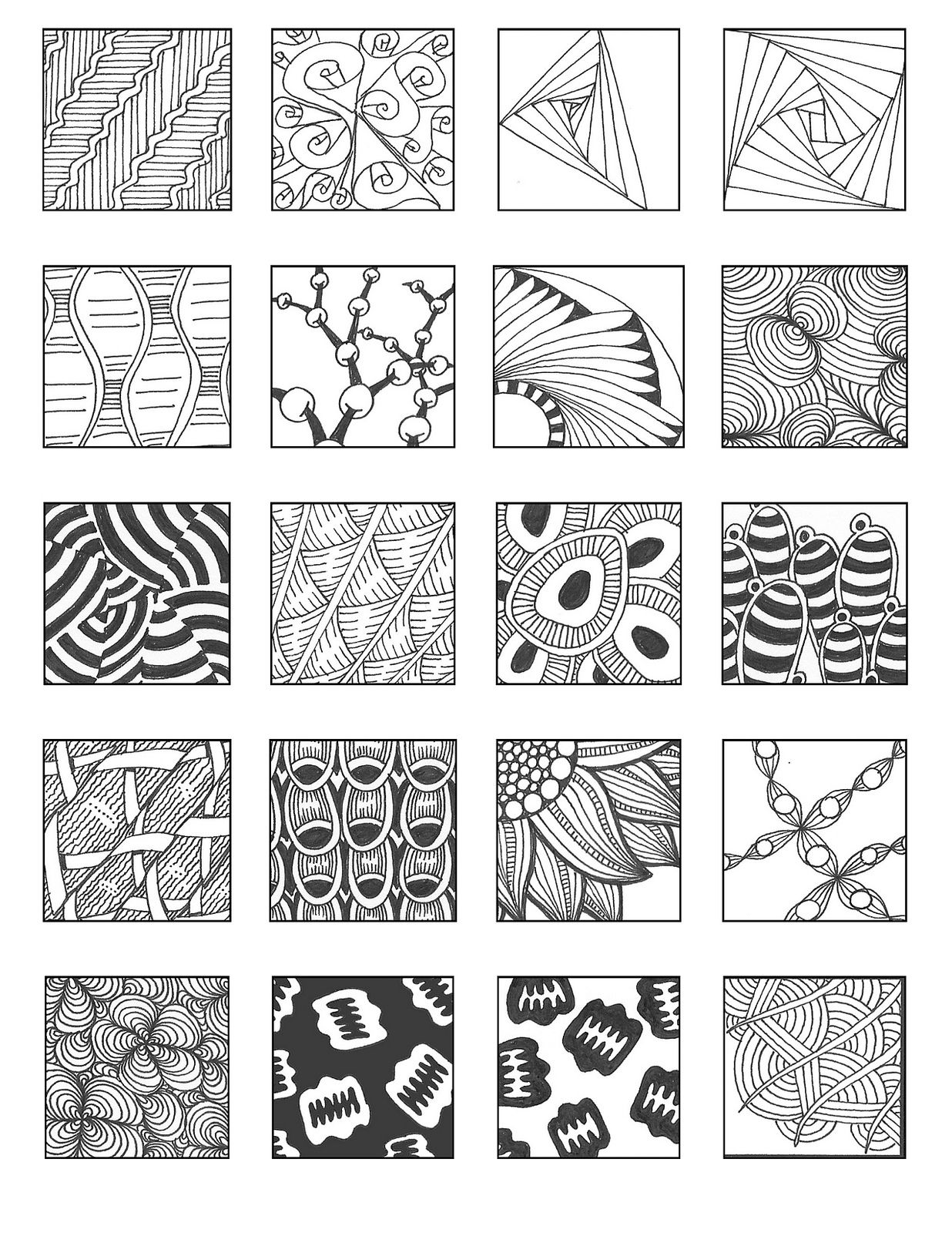 sin(3*x)/x
plt.plot(x,y)
plt.show()
sin(3*x)/x
plt.plot(x,y)
plt.show()
 plot(x,y2,'m-.')
plt.plot(x,y3,color='#87a3cc',linestyle='--')
plt.show()
plot(x,y2,'m-.')
plt.plot(x,y3,color='#87a3cc',linestyle='--')
plt.show()
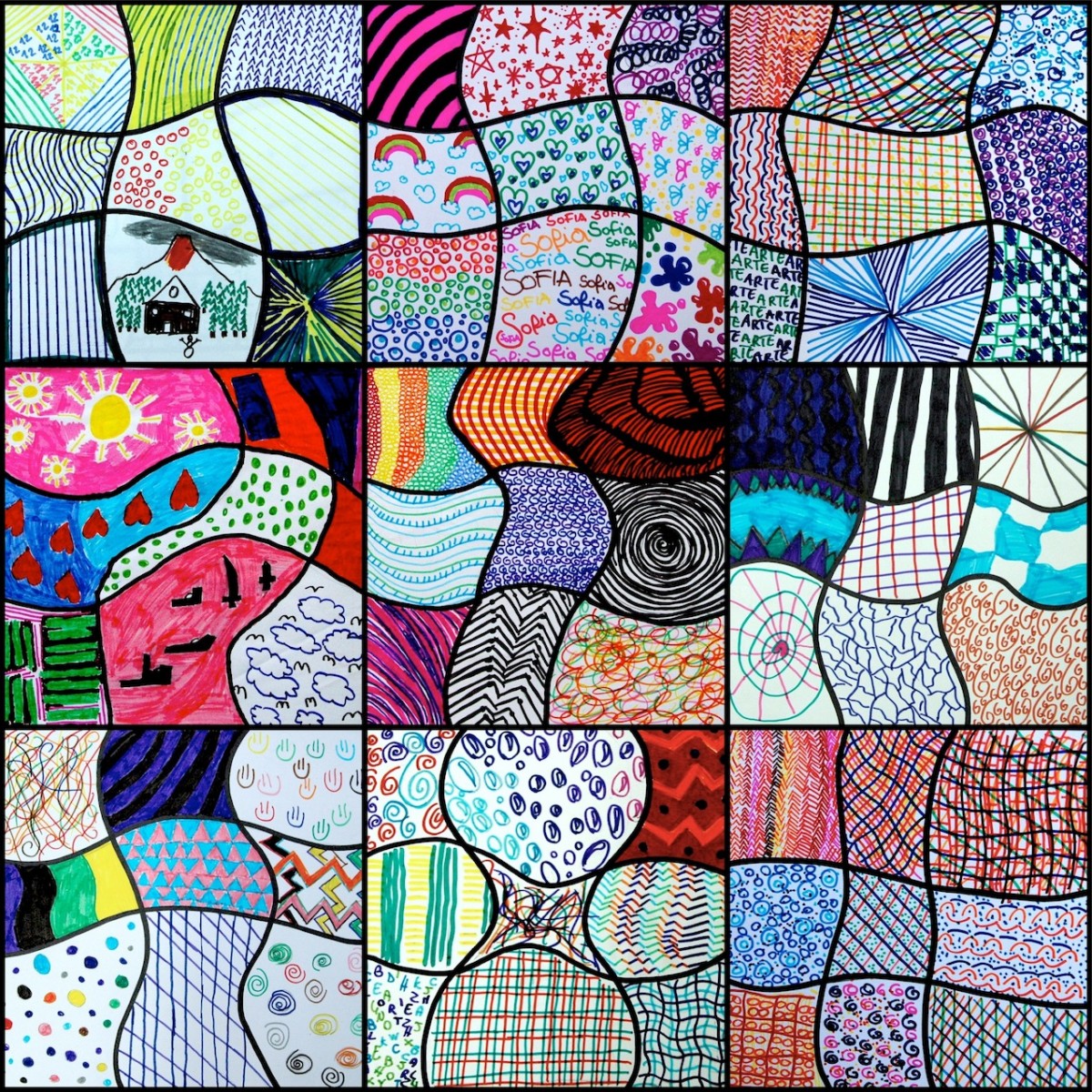 gca()
ax.spines['right'].set_color('none')
ax.spines['top'].set_color('none')
ax.xaxis.set_ticks_position('bottom')
ax.spines['bottom'].set_position(('data',0))
ax.yaxis.set_ticks_position('left')
ax.spines['left'].set_position(('data',0))
plt.show()
gca()
ax.spines['right'].set_color('none')
ax.spines['top'].set_color('none')
ax.xaxis.set_ticks_position('bottom')
ax.spines['bottom'].set_position(('data',0))
ax.yaxis.set_ticks_position('left')
ax.spines['left'].set_position(('data',0))
plt.show()
 spines['left'].set_position(('data',0))
plt.show()
spines['left'].set_position(('data',0))
plt.show()
 4,0.9,1.3]
plt.title('A Bar Chart')
plt.bar(index, values1, yerr=std1, error_kw={'ecolor':'0.1','capsize':6},alpha=0.7,label='First')
plt.xticks(index+0.4,['A','B','C','D','E'])
plt.legend(loc=2)
plt.show()
4,0.9,1.3]
plt.title('A Bar Chart')
plt.bar(index, values1, yerr=std1, error_kw={'ecolor':'0.1','capsize':6},alpha=0.7,label='First')
plt.xticks(index+0.4,['A','B','C','D','E'])
plt.legend(loc=2)
plt.show()
 legend(loc=5)
plt.show()
legend(loc=5)
plt.show()
 bar(index, values1, bw, color='b')
plt.bar(index+bw, values2, bw, color='g')
plt.bar(index+2*bw, values3, bw, color='r')
plt.xticks(index+1.5*bw,['A','B','C','D','E'])
plt.show()
bar(index, values1, bw, color='b')
plt.bar(index+bw, values2, bw, color='g')
plt.bar(index+2*bw, values3, bw, color='r')
plt.xticks(index+1.5*bw,['A','B','C','D','E'])
plt.show()
 bar(index,series3,color='g',bottom=(series2+series1))
plt.xticks(index,['Jan18','Feb18','Mar18','Apr18'])
plt.show()
bar(index,series3,color='g',bottom=(series2+series1))
plt.xticks(index,['Jan18','Feb18','Mar18','Apr18'])
plt.show()